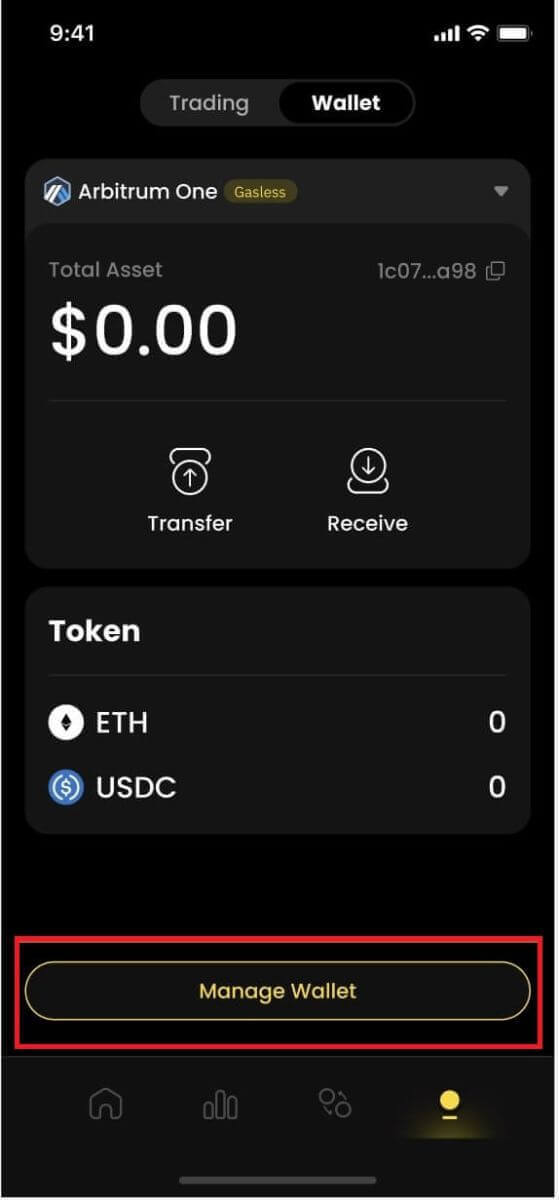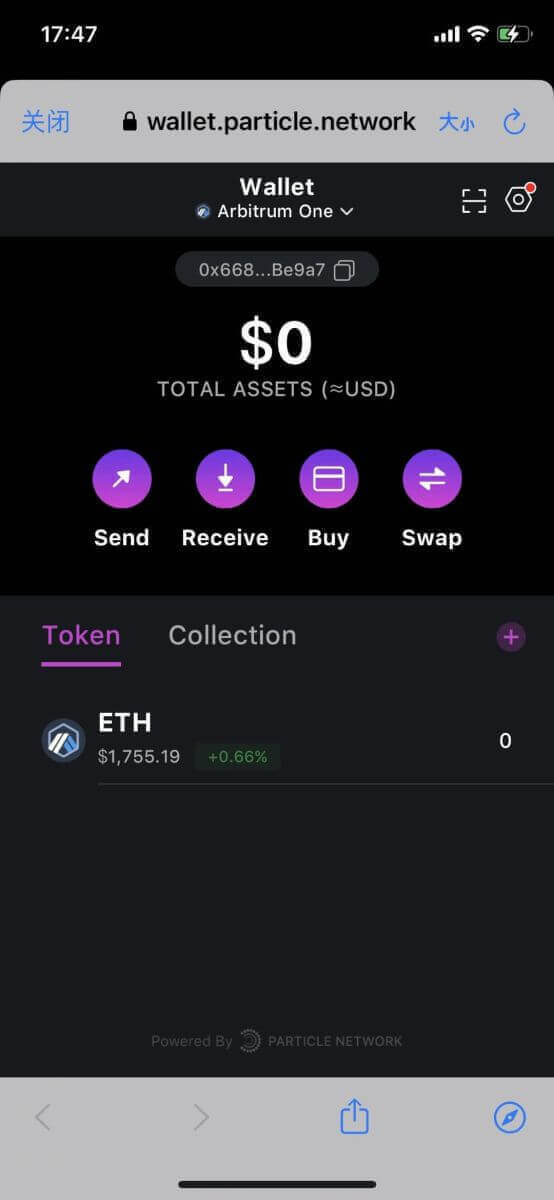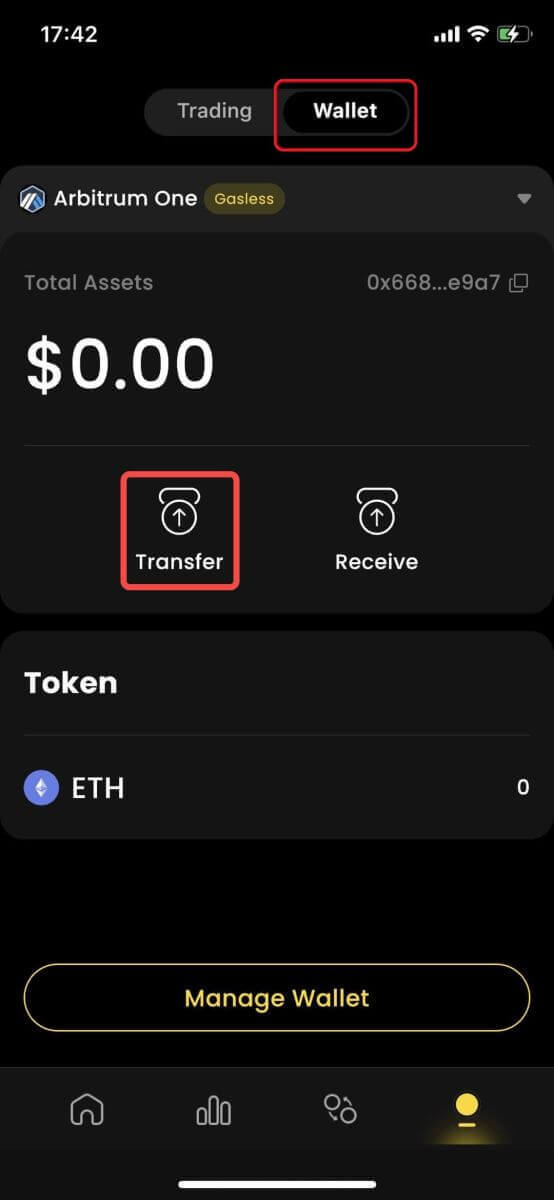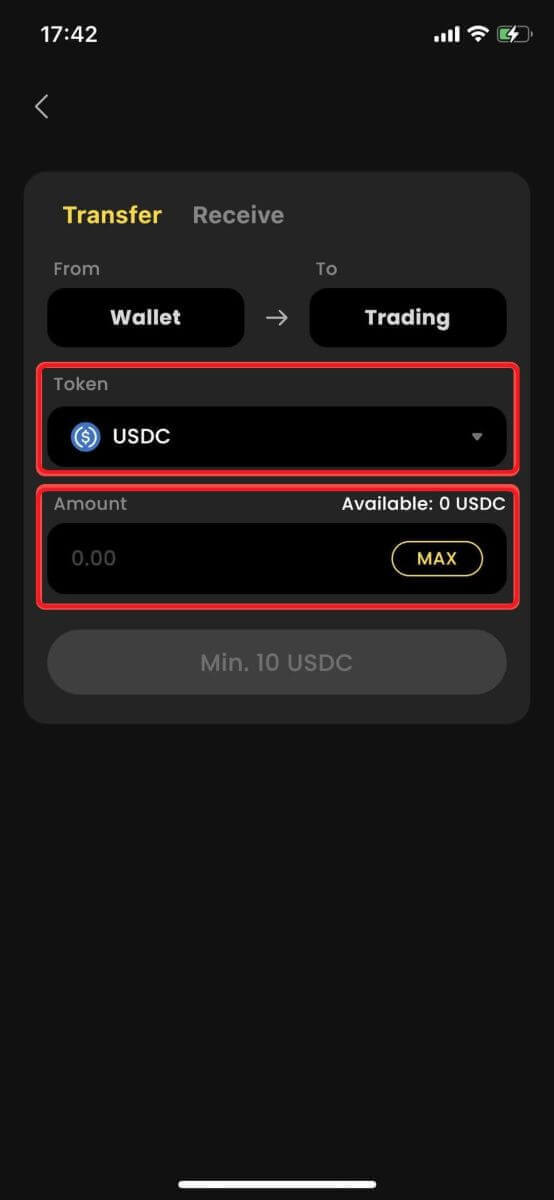Како да го поврзете вашиот паричник и да депонирате во ApeX
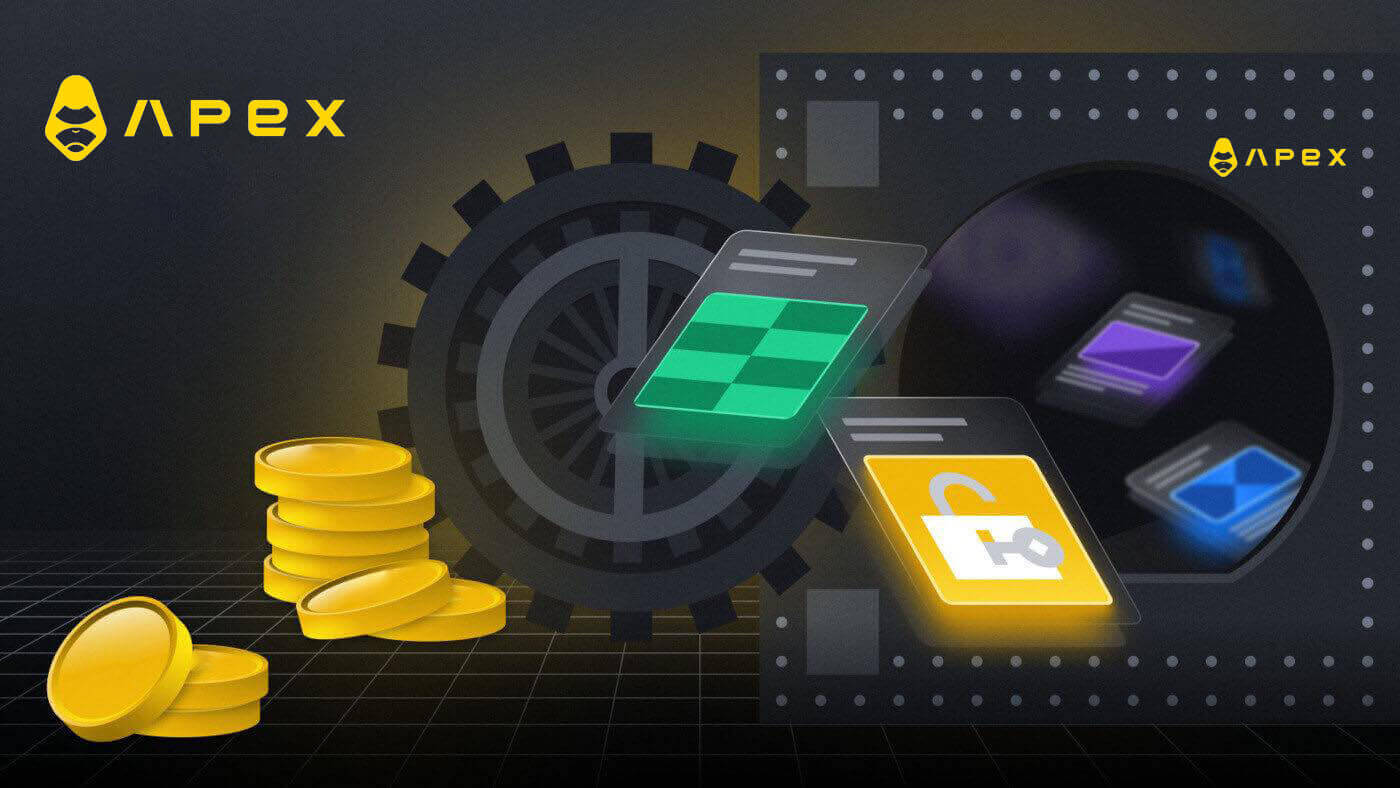
Како да го поврзете вашиот паричник во ApeX
Како да го поврзете Wallet со ApeX преку MetaMask
1. Прво, треба да отидете на веб-локацијата [ApeX] , а потоа кликнете на [Trade] во горниот десен агол на страницата. 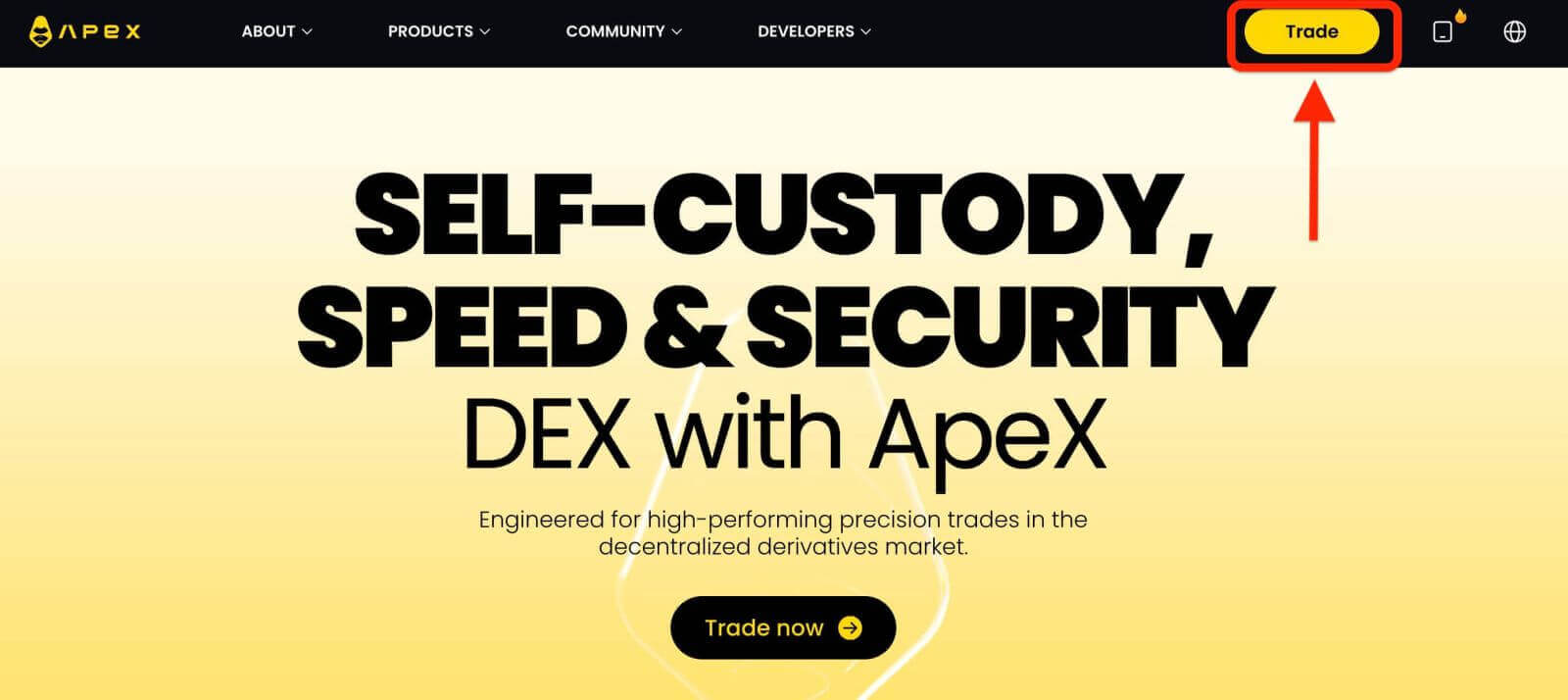
2. Веб-страницата ви овозможува да влезете во главната почетна страница, а потоа продолжете да кликнете на [Поврзи паричник] во горниот десен агол. 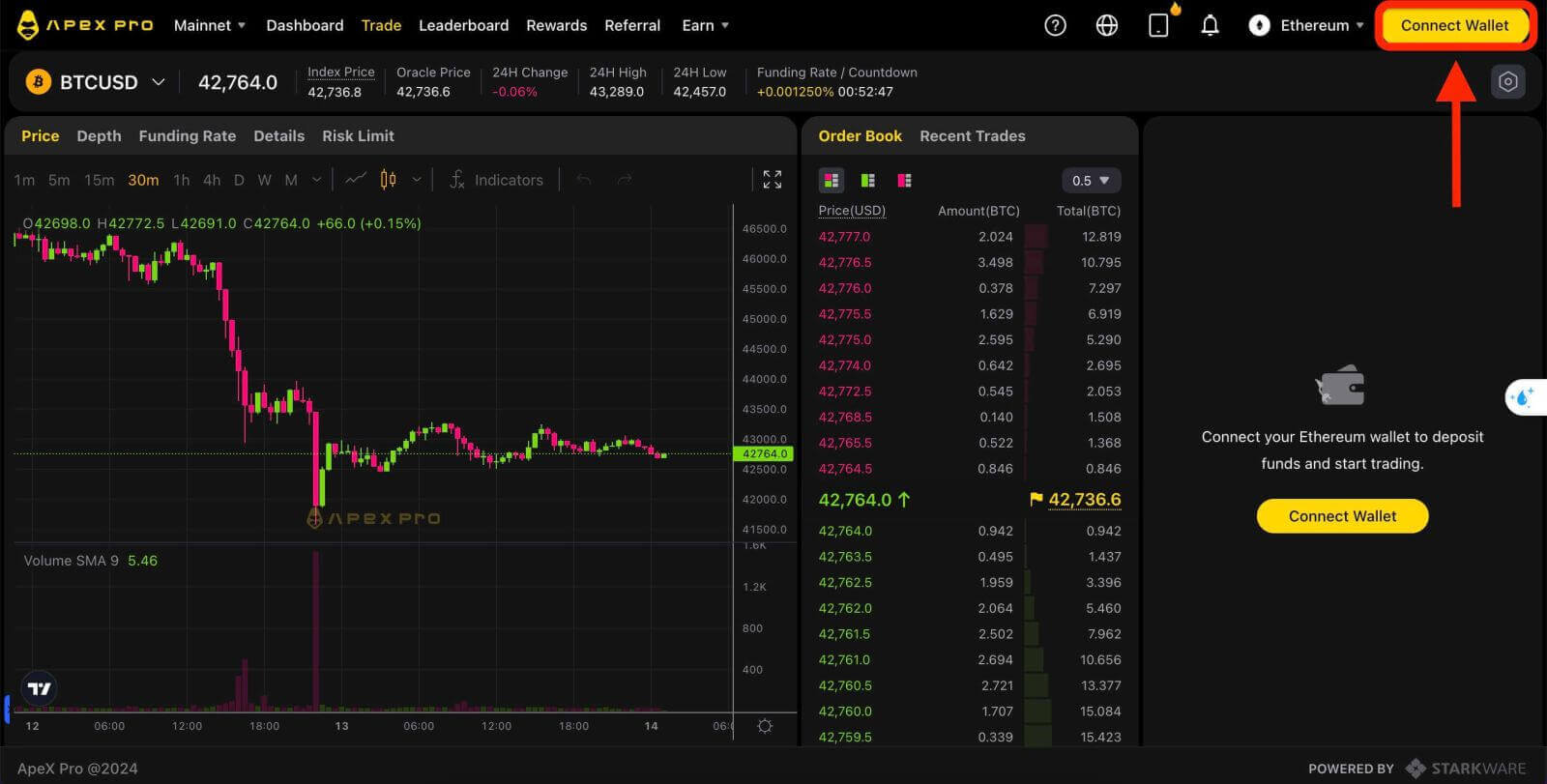
3. Се појавува скокачки прозорец, треба да изберете и кликнете на [Metamask] за да изберете Metamask wallet. 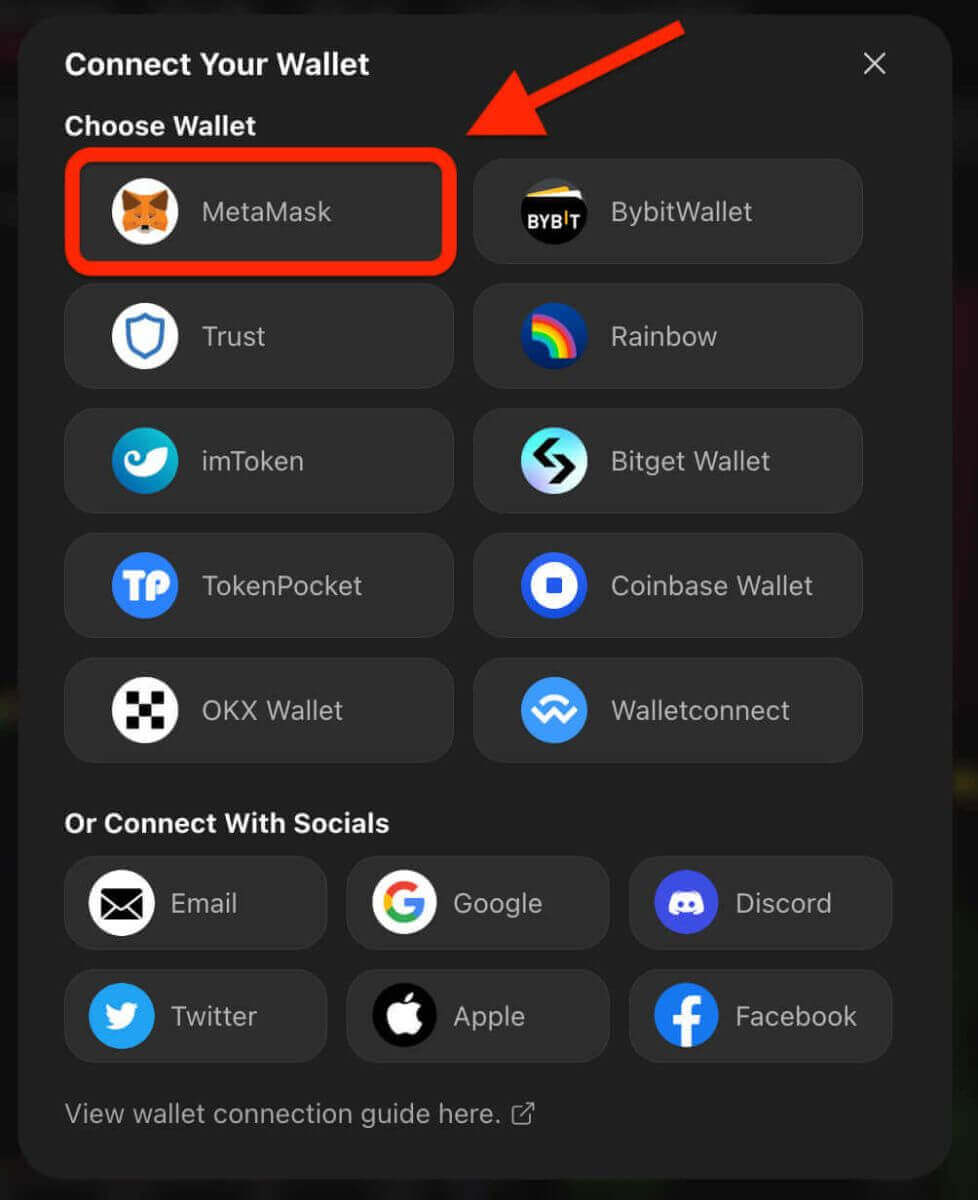
4. Ќе се појави промптен прозорец за Metamask. Одобрете ги следните две трансакции вклучувајќи: Потврдување на вашата сметка(и) и потврдување на врската.
5. Изберете ја вашата сметка(и) што ќе ги користите на оваа страница. Допрете на празната квадратна ќелија на левата страна од сметката што сакате да ја поврзете со ApeX. Последно, кликнете [Next] за да продолжите на вториот чекор. 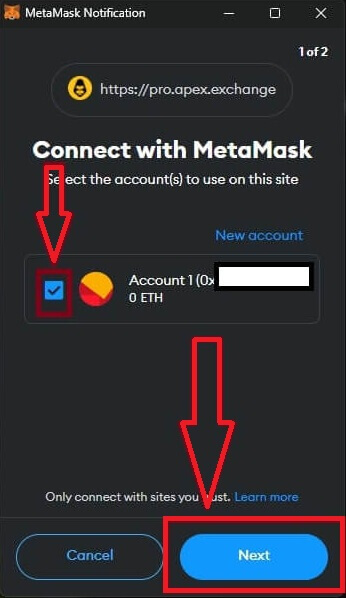
6. Следниот чекор е да ја потврдите вашата врска, треба да кликнете на [Поврзи] за да го потврдите изборот на сметка(и) и врската со ApeX, доколку не сте сигурни за вашиот избор на сметка(и) или за поврзување со ApeX можете да кликнете на [Откажи] за да го откажете овој процес. 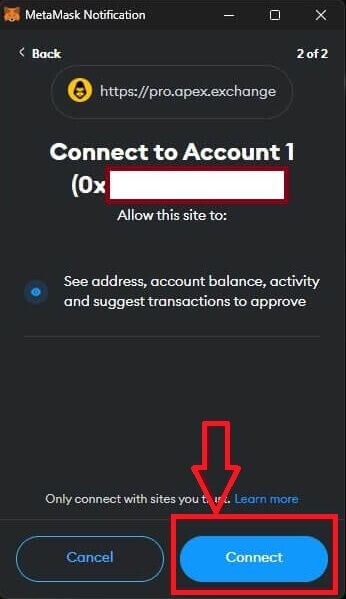
7. По првиот чекор, доколку биде успешен, ќе стигнете до почетната страница на ApeX. Ќе се појави скокачко барање, треба да кликнете на [Send Requests] за да продолжите на следниот чекор. 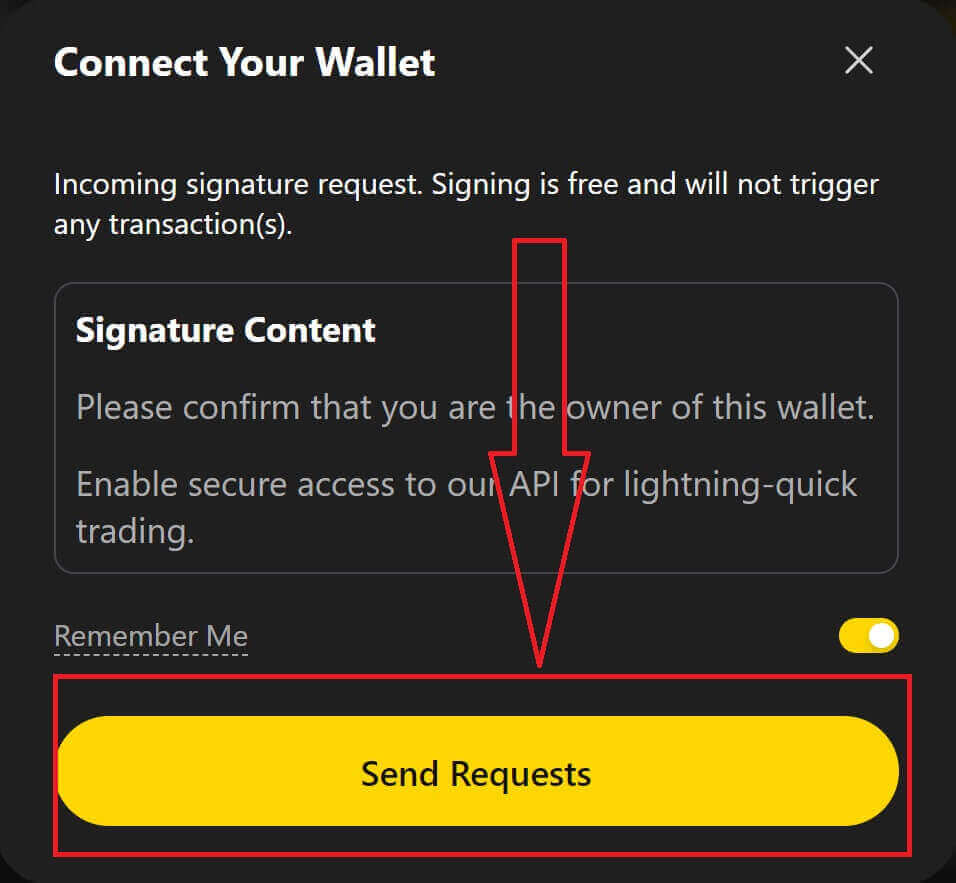
8. Ќе се појави скокачки прозорец кој ќе ве праша за потпис за да потврдите дека сте сопственик на овој паричник, кликнете на [Sign] за да го завршите процесот на поврзување. 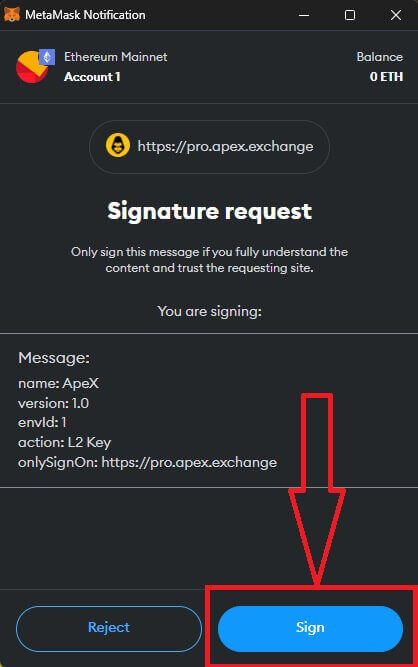
11. Ако е успешен, ќе видите икона и број на вашиот паричник на работната површина во горниот десен агол на веб-страницата ApeX и може да започнете да тргувате на ApeX. 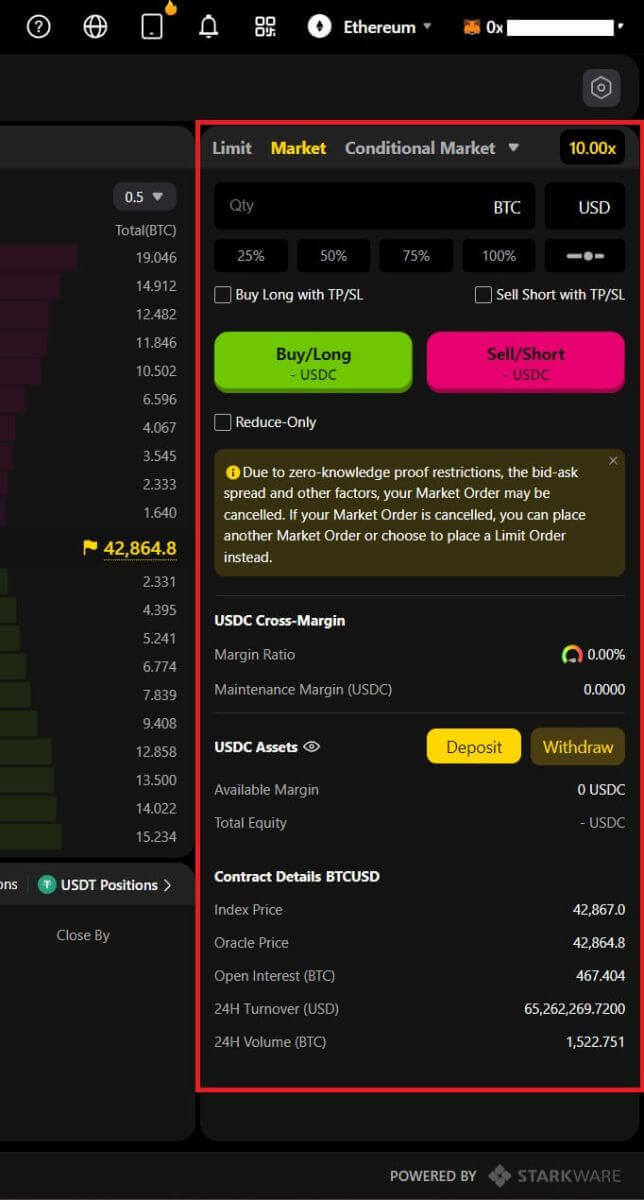
Како да го поврзете Wallet со ApeX преку Trust
1. Прво, треба да отидете на веб-локацијата [ApeX] , а потоа кликнете на [Trade] во горниот десен агол на страницата. 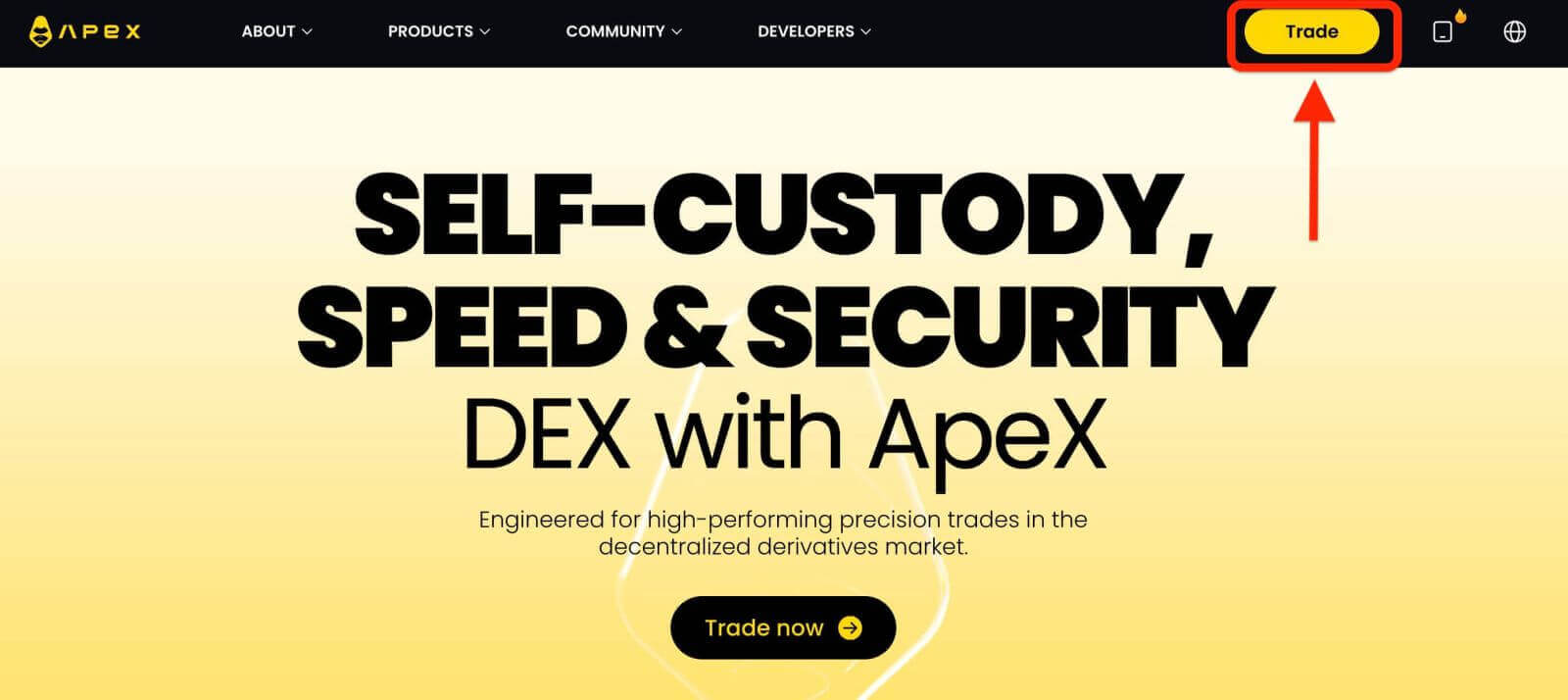
2. Веб-страницата ви овозможува да влезете во главната почетна страница, а потоа продолжете да кликнете на [Поврзи паричник] во горниот десен агол. 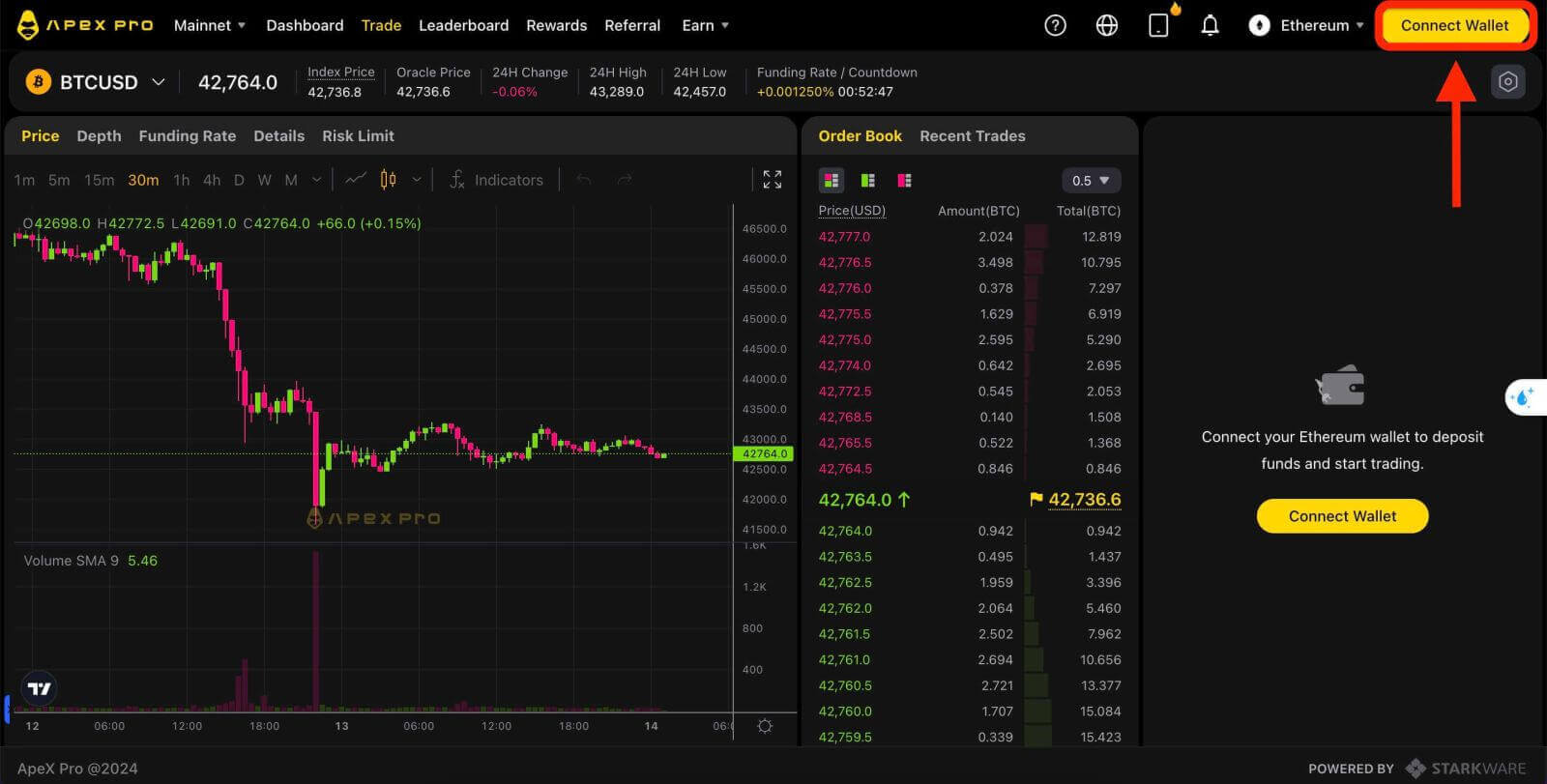
3. Се појавува скокачки прозорец, треба да изберете и кликнете на [Trust] за да изберете Trust wallet. 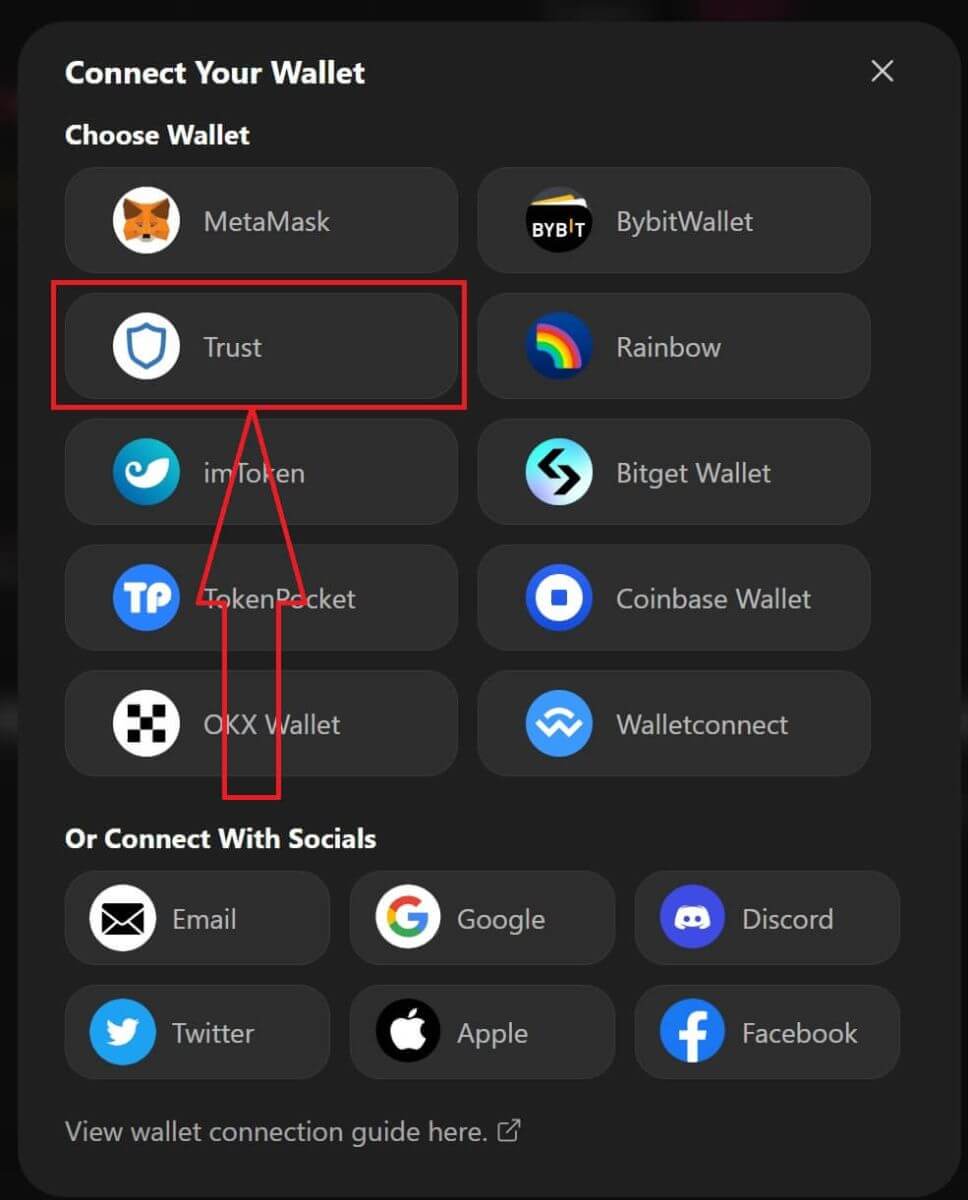
4. Ќе се појави QR-код за скенирање со вашиот паричник на вашиот мобилен телефон. Скенирајте го преку апликацијата Trust на вашиот телефон. 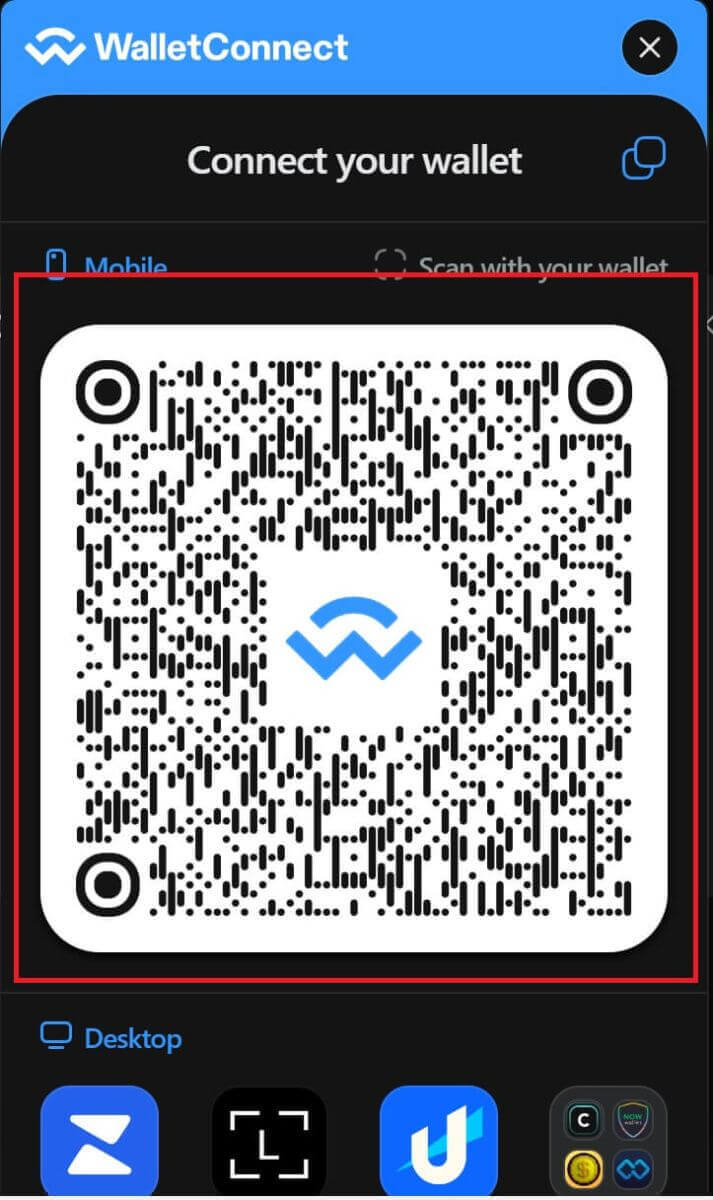
5. Отворете го телефонот и отворете ја апликацијата Trust. Откако ќе стигнете до главниот екран, кликнете на иконата за поставки во горниот лев агол. Ќе ве доведе до менито за поставки. Кликнете на [WalletConnect].
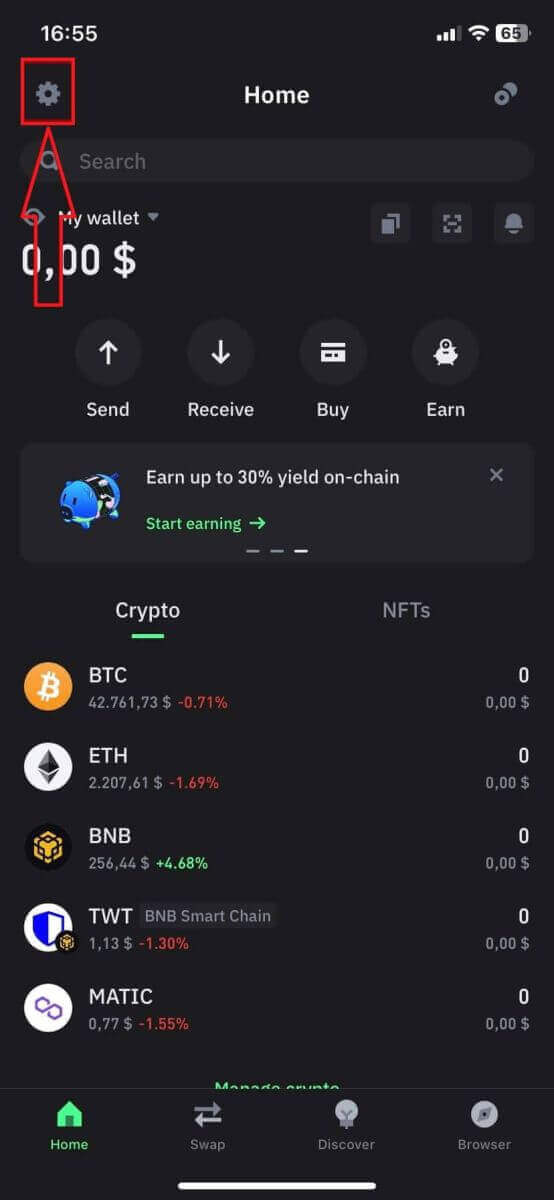
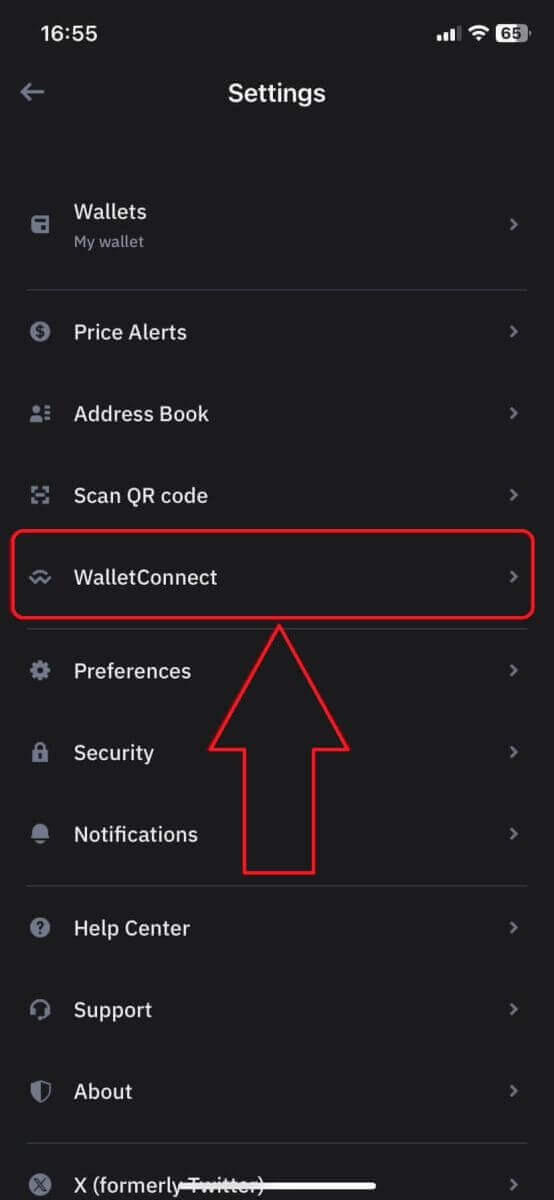
6. Изберете [Додај нова врска] за да ја додадеш врската со ApeX, тоа ќе доведе до екран за скенирање. 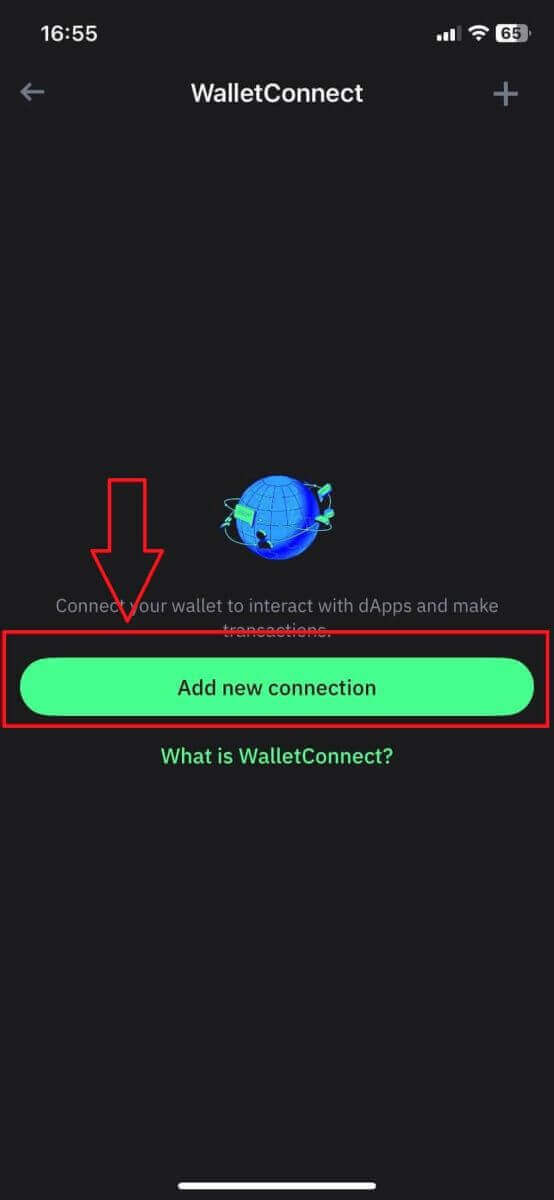
7. Сега треба да ја насочите камерата на телефонот кон QR-кодот на екранот на работната површина за да се поврзете со Trust. 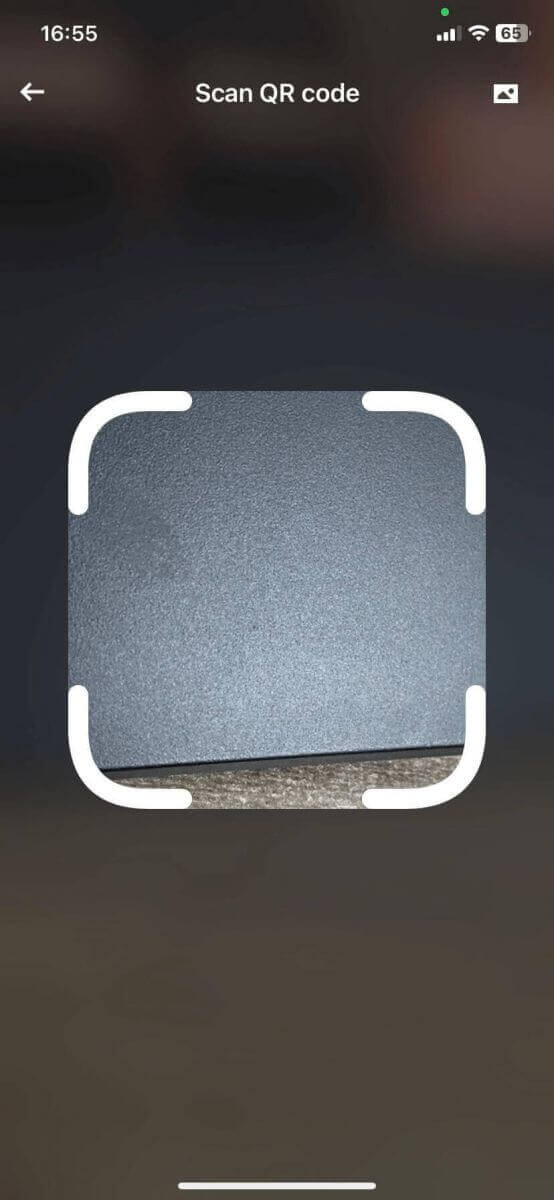
8. По скенирањето на QR-кодот, прозорец ќе ве праша дали да се поврзете со ApeX. 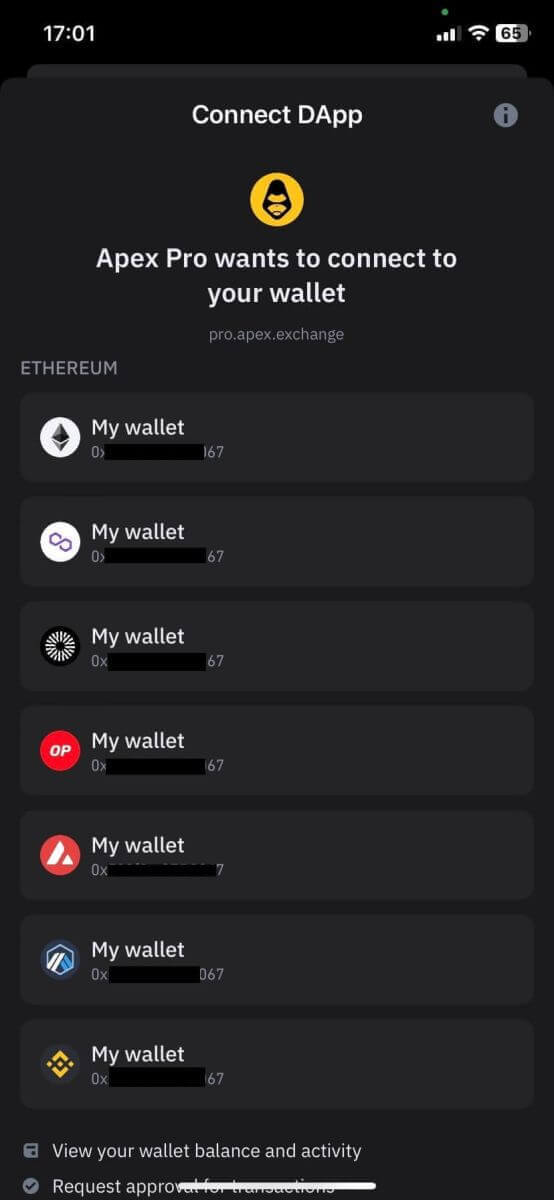
9. Кликнете на [Connect] за да го започнете процесот на поврзување. 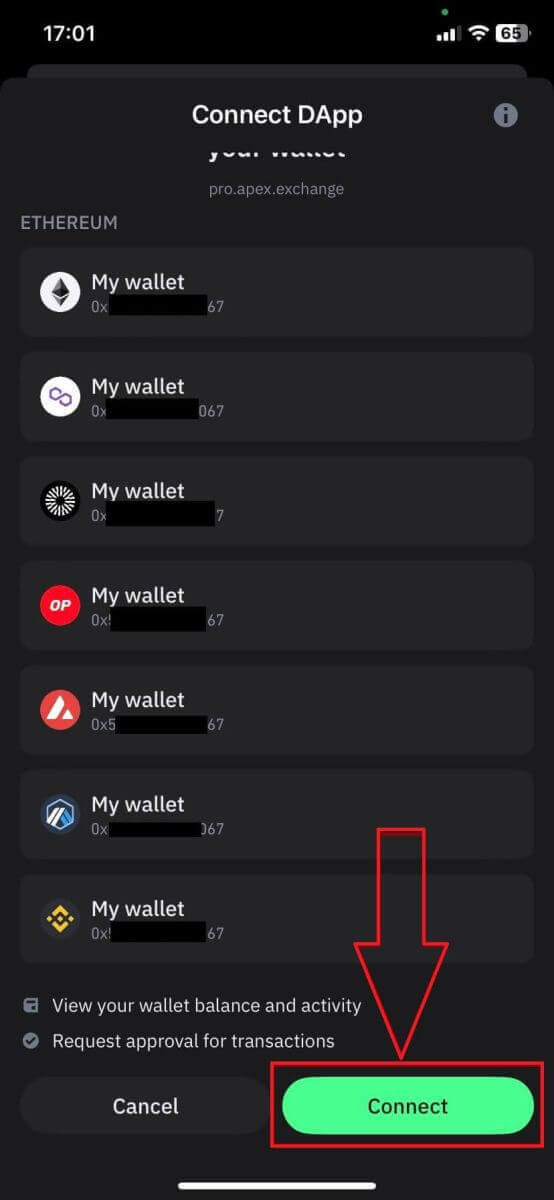
10. Ако успее, ќе се појави порака како горенаведената, а потоа ќе продолжи со процесот на поврзување на вашиот десктоп. 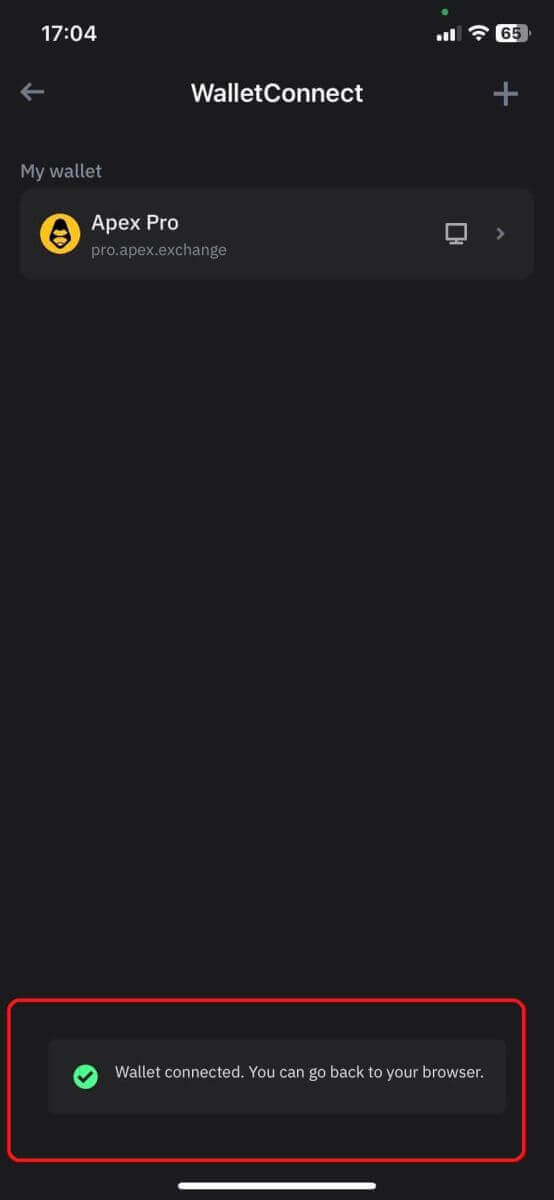
11. Ќе се појави скокачки прозорец за да побарате од вас барање за потпис на вашиот телефон, овој чекор треба да потврдите дека сте сопственик на тој паричник на Trust. Кликнете на [Испрати барање] за да продолжите со процесот на поврзување на вашиот телефон. 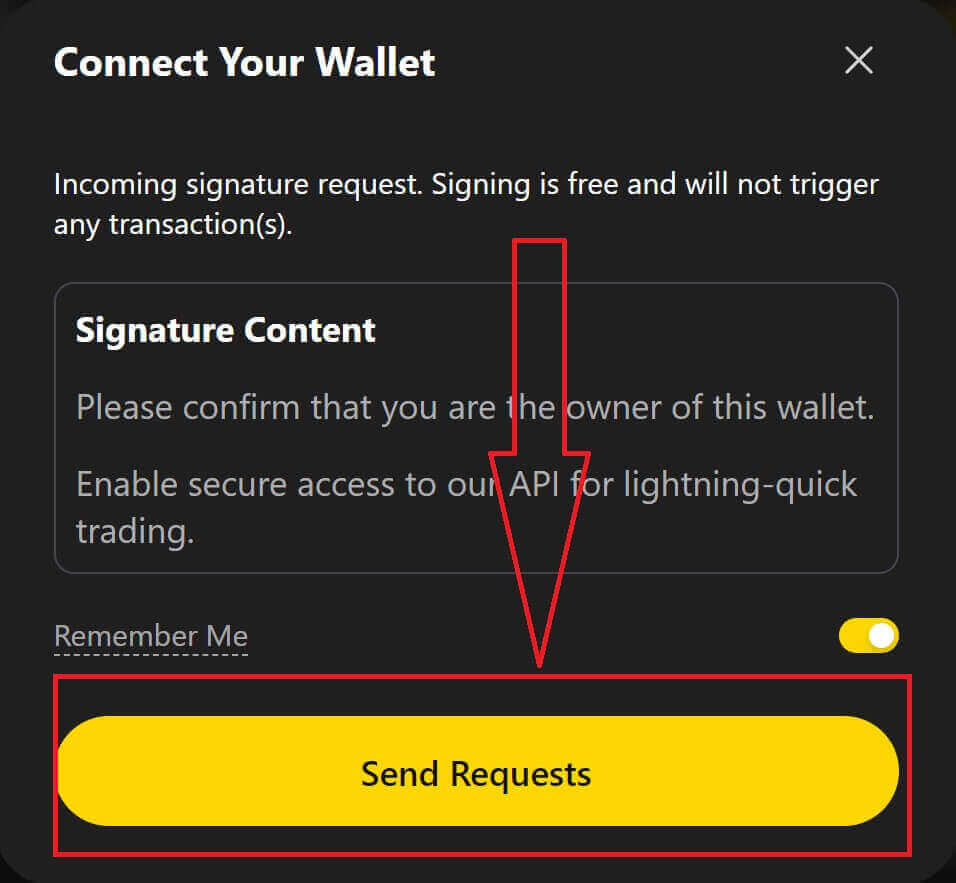
12. На вашиот телефон ќе се појави скокачки прозорец, кликнете на [Потврди] за да го завршите процесот на поврзување. 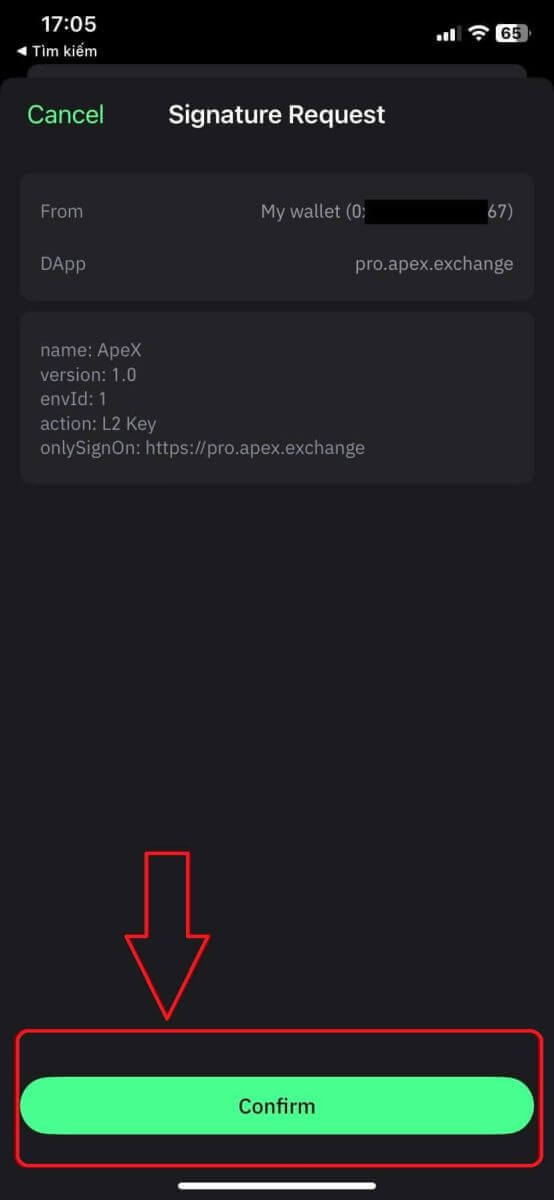
13. Ако е успешно, ќе видите икона и број на вашиот паричник на работната површина во горниот десен агол на веб-страницата ApeX. 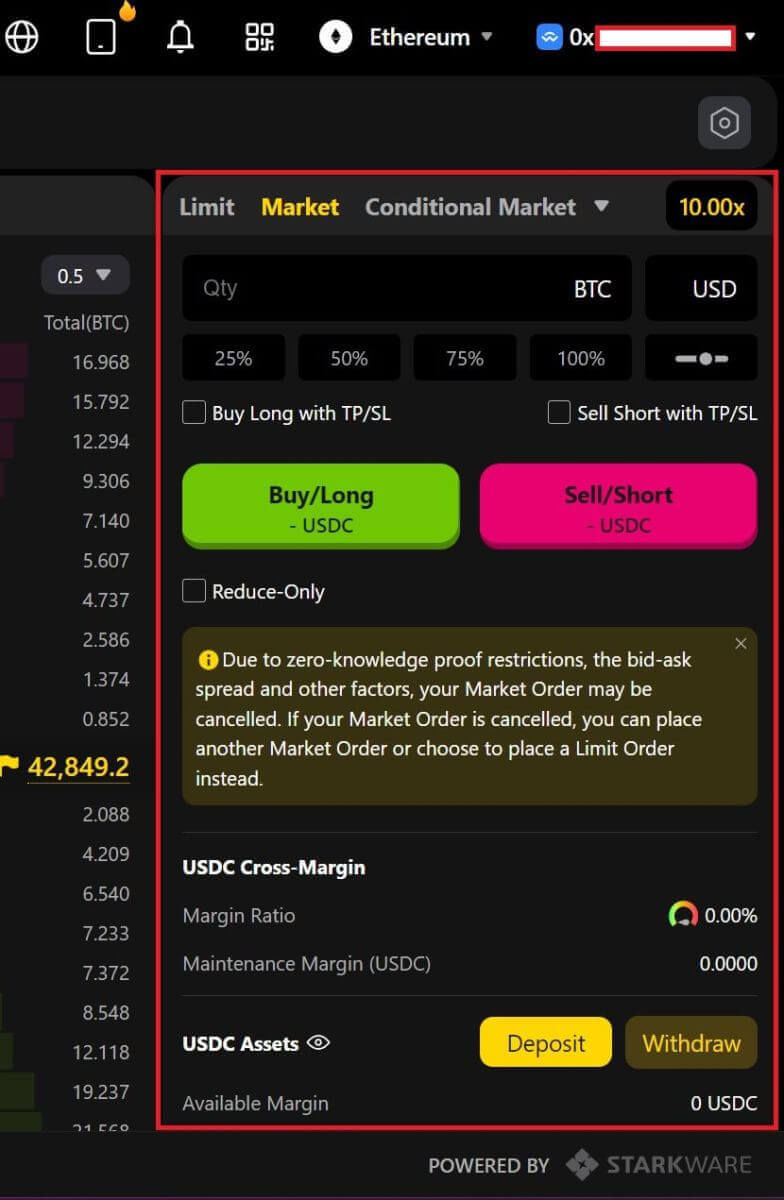
Како да го поврзете Wallet со ApeX преку BybitWallet
1. Прво, треба да отидете на веб-локацијата [ApeX] , а потоа кликнете на [Trade] во горниот десен агол на страницата. 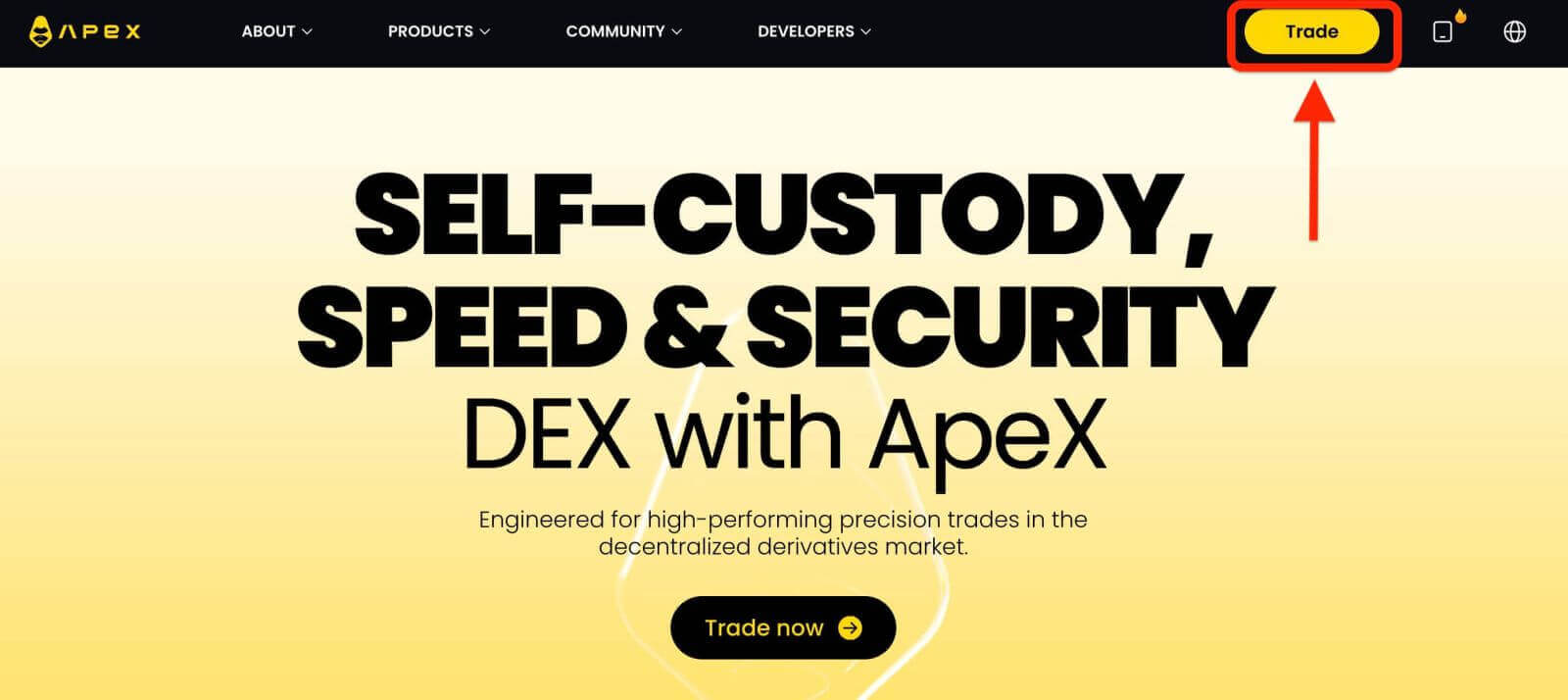
2. Веб-страницата ви овозможува да влезете во главната почетна страница, а потоа продолжете да кликнете на [Поврзи паричник] во горниот десен агол. 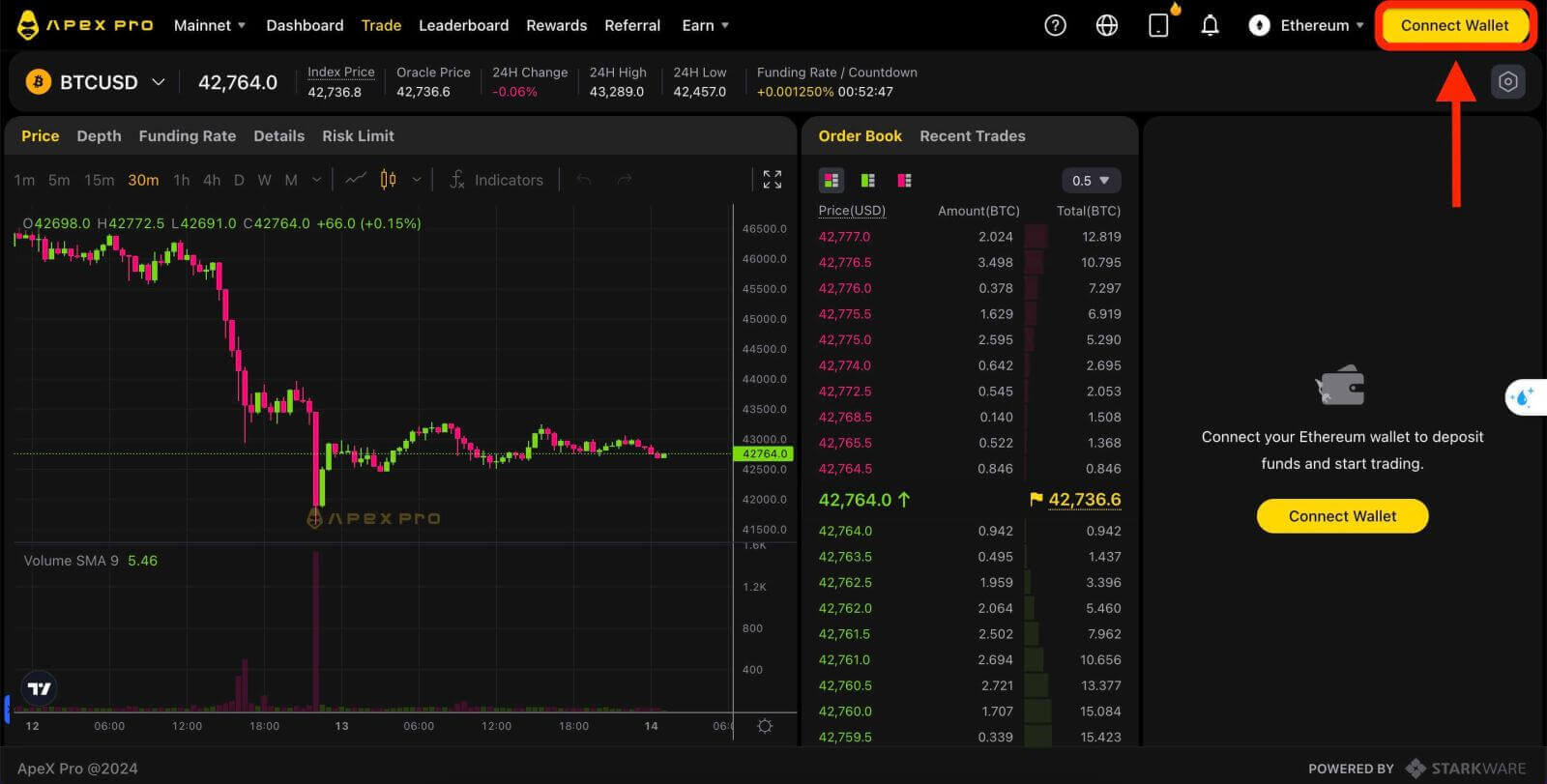
3. Се појавува скокачки прозорец, треба да кликнете на [BybitWallet] за да изберете BybitWallet. 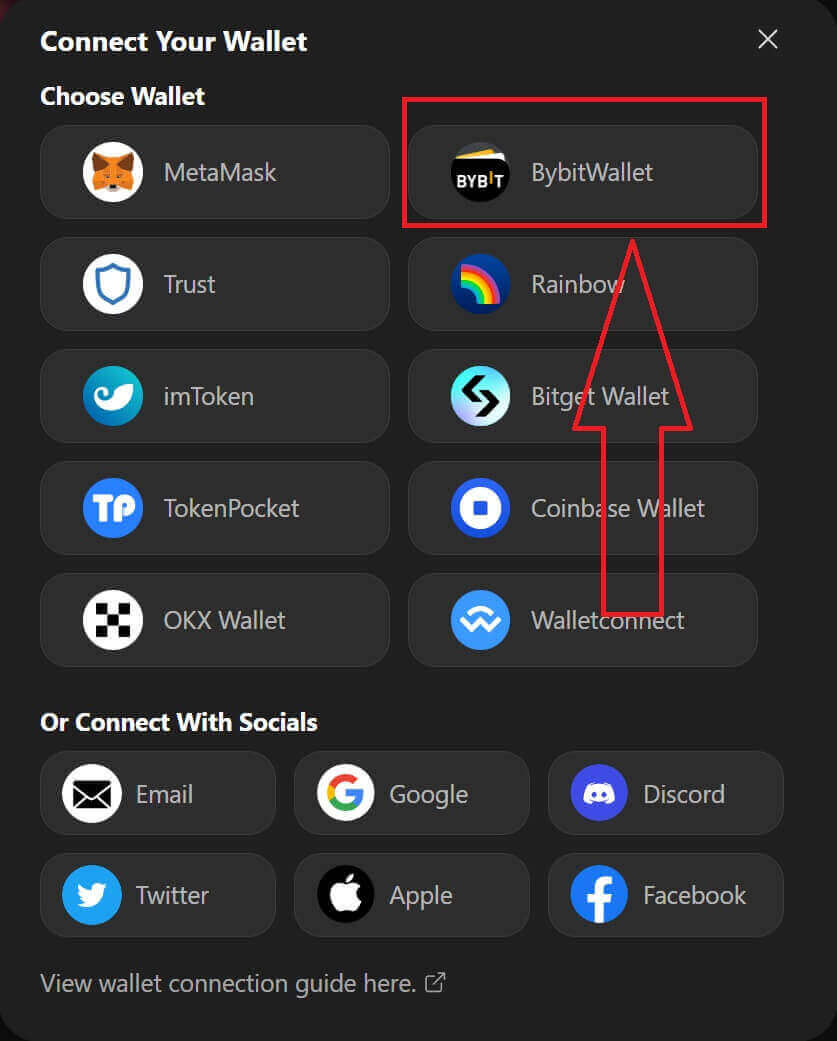
4. Пред тоа, проверете дали сте ја додале наставката BybitWallet на вашиот Chrome или кој било Internet Explorer. 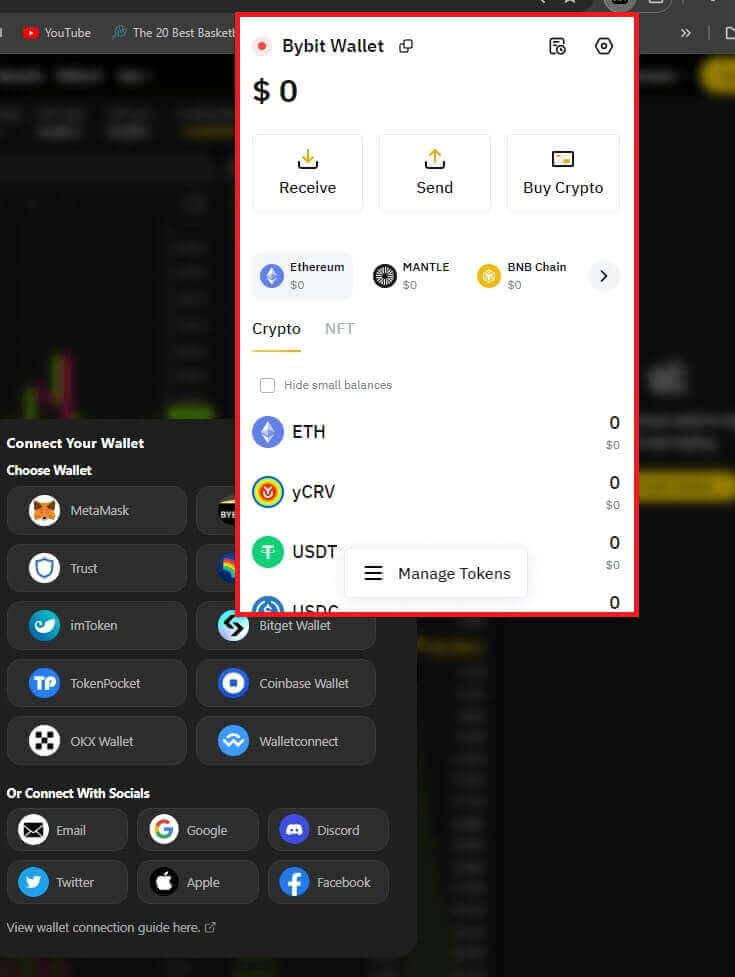
5. Кликнете на [Link] за да го започнете процесот на поврзување. 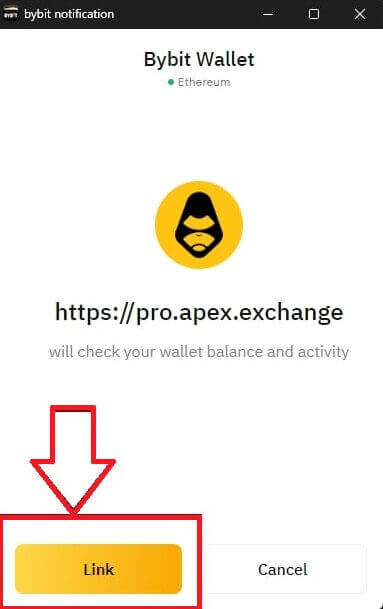
6. Откако ќе се поврзете, ќе се појави скокачко барање, треба да кликнете на [Send Requests] за да продолжите со следниот чекор. 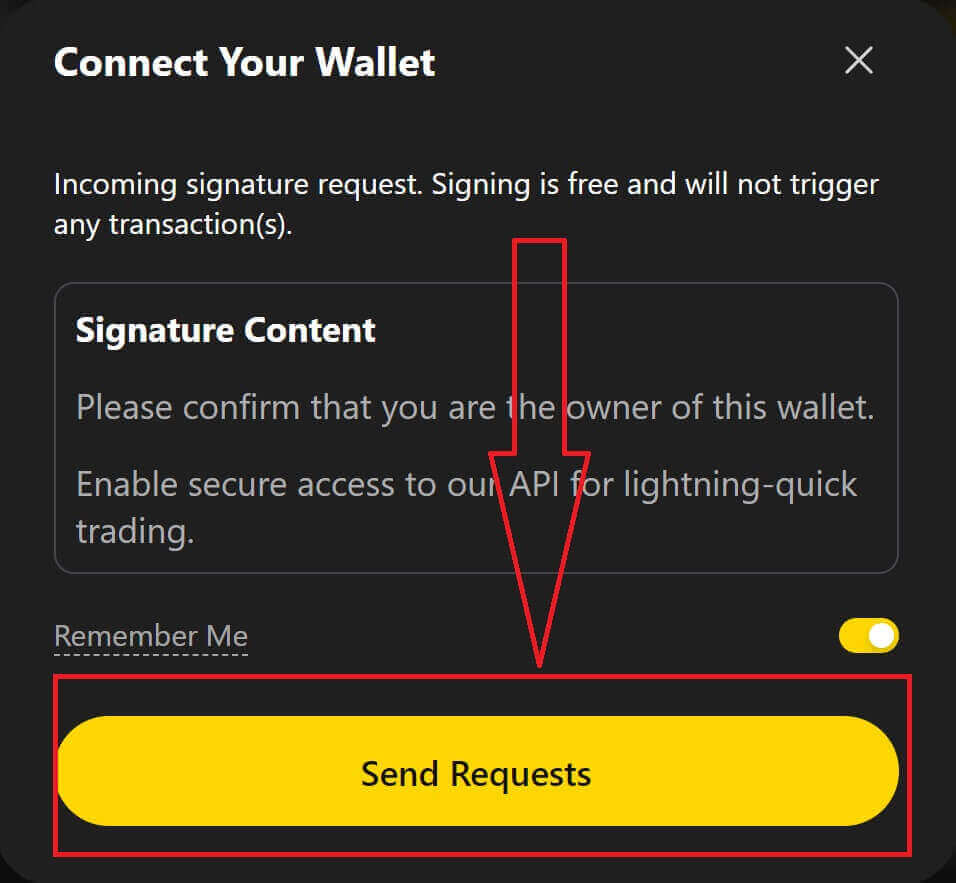
7. Ќе се појави скокачки прозорец за да побарате потпис за да потврдите дека сте сопственик на овој паричник, кликнете на [Потврди] за да го завршите процесот на поврзување. 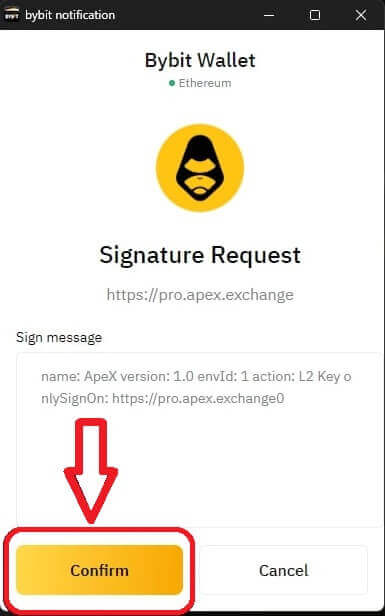
8. Ако е успех, можете да започнете со тргување во ApeX.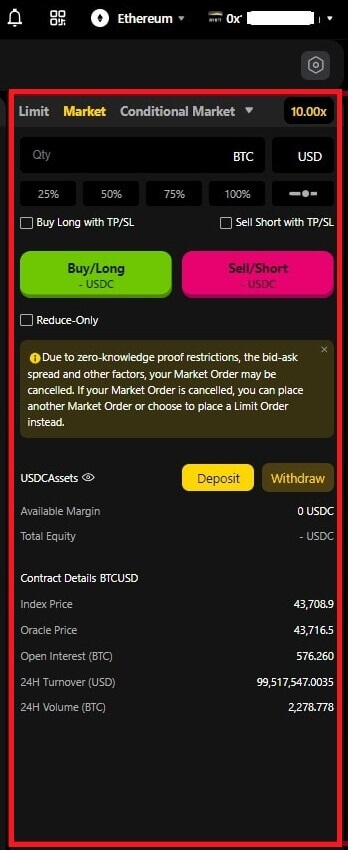
Како да го поврзете Wallet со ApeX преку Coinbase Wallet
1. Прво, треба да отидете на веб-локацијата [ApeX] , а потоа кликнете на [Trade] во горниот десен агол на страницата. 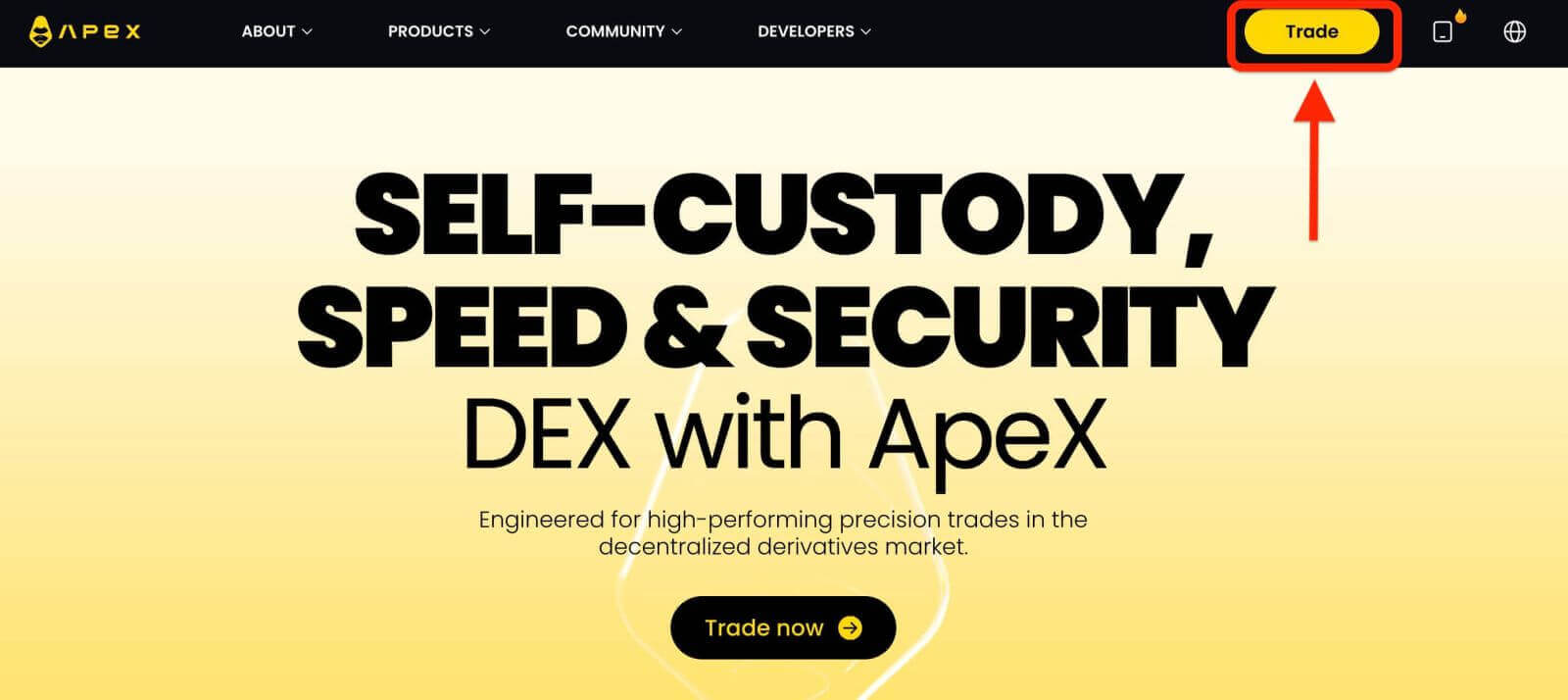
2. Веб-страницата ви овозможува да влезете во главната почетна страница, а потоа продолжете да кликнете на [Поврзи паричник] во горниот десен агол. 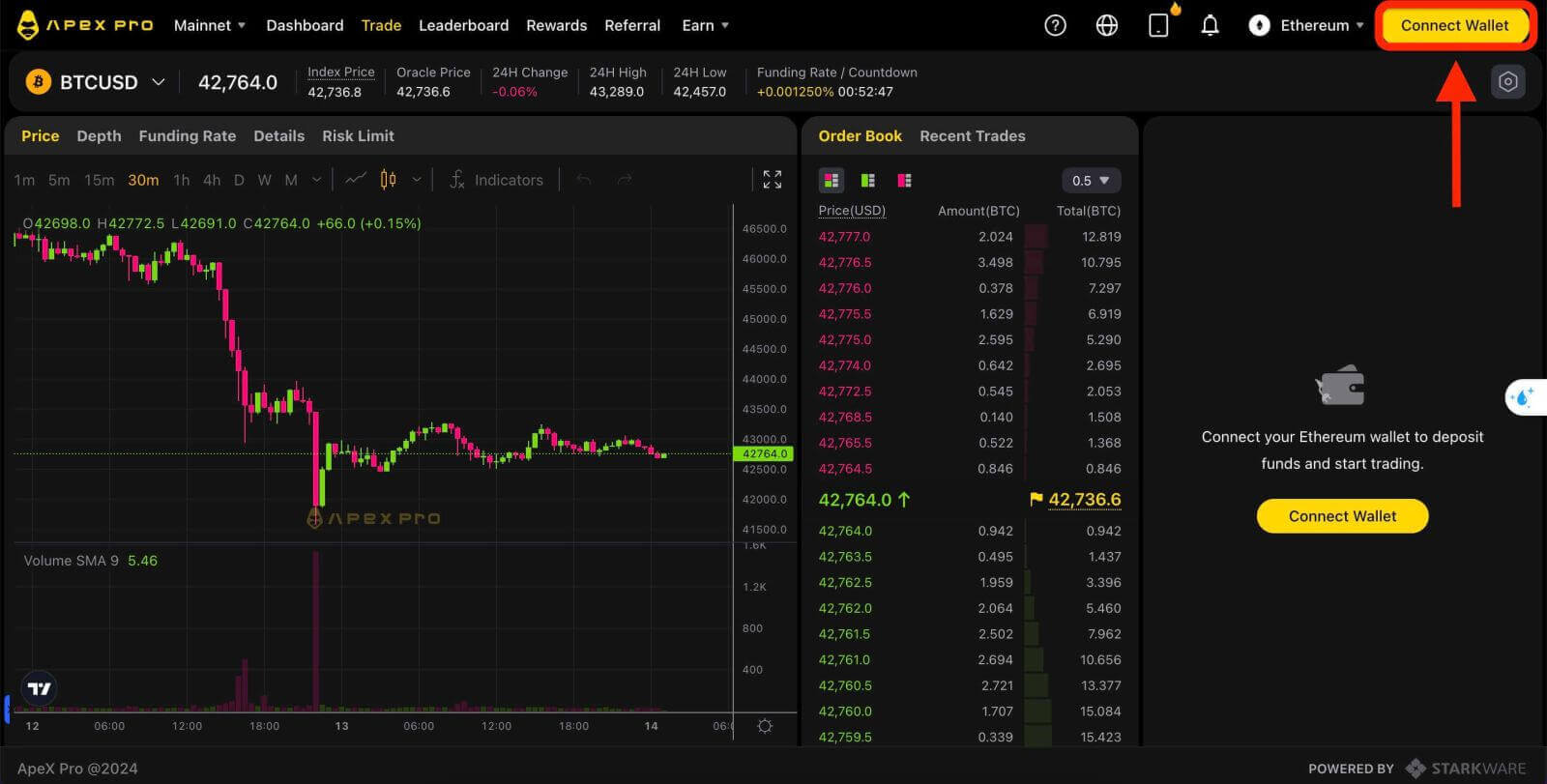
3. Кликнете на [Coinbase Wallet] за да започнете со поврзување. 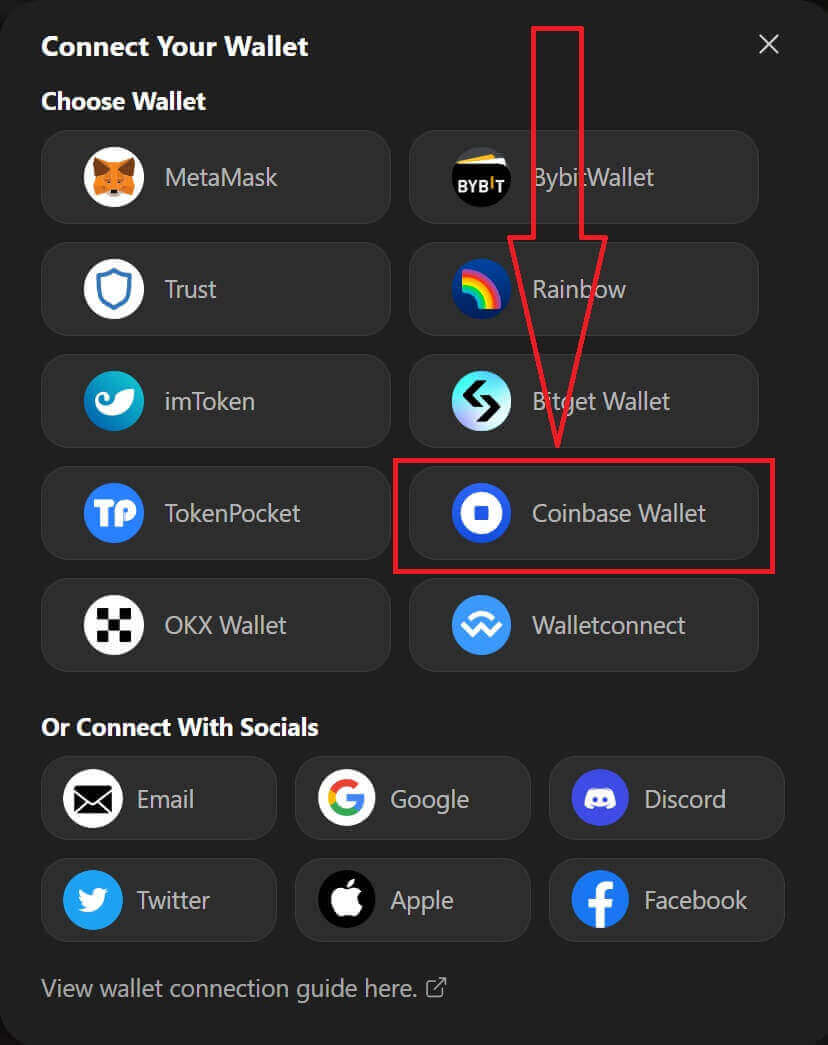
4. Прво, додадете ја екстензијата на прелистувачот на Coinbase Wallet. 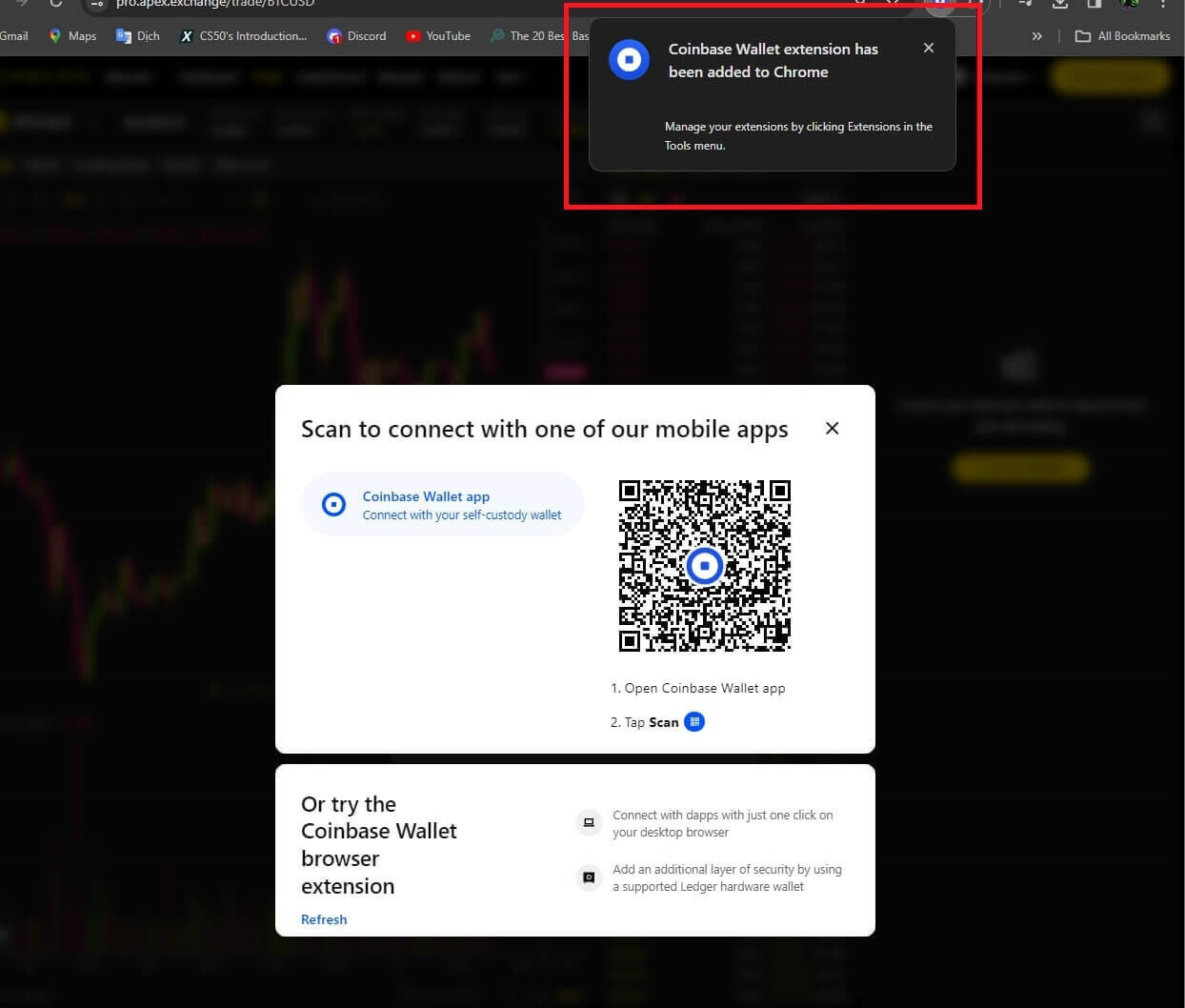
5. Освежете ја картичката, потоа повторно кликнете [Connect Wallet] , се појавува скокачки прозорец, треба да кликнете на [Coinbase Wallet] за да изберете Coinbase Wallet. 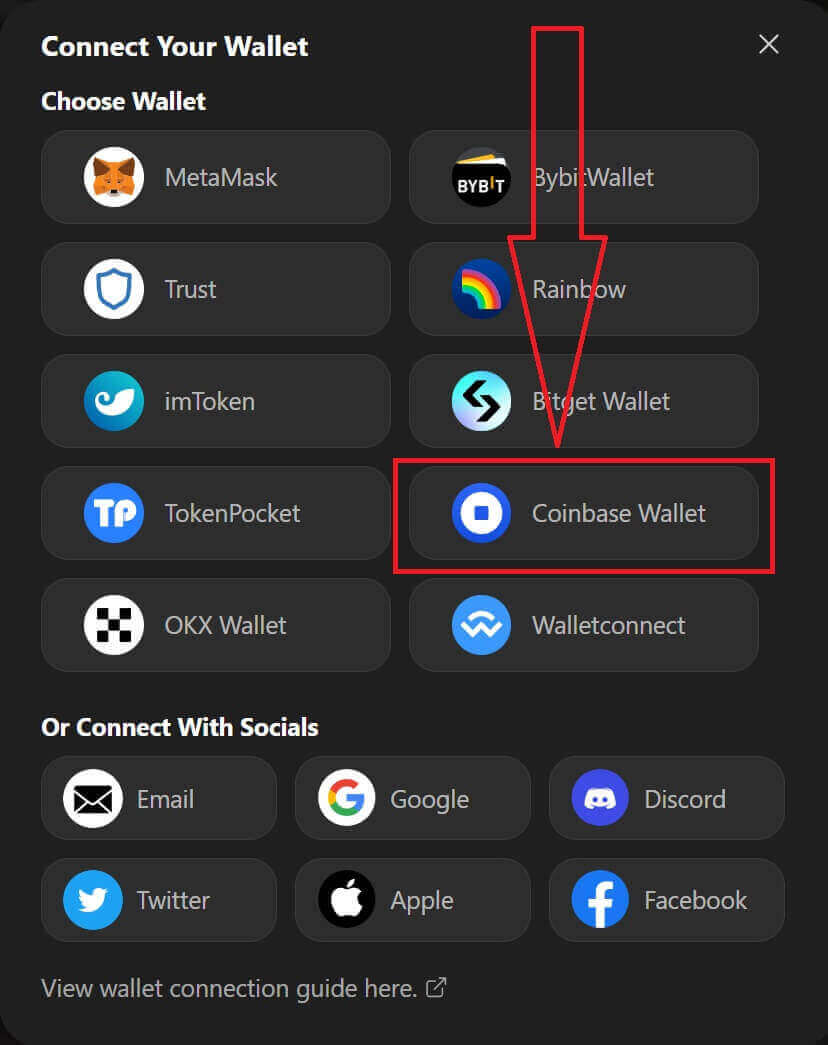
6. Кликнете на [Connect] за да го започнете процесот на поврзување. 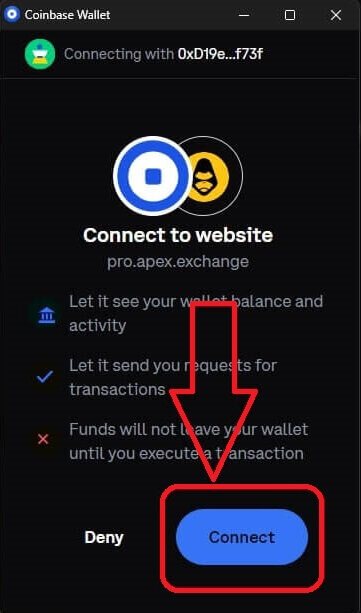
7. По поврзувањето, ќе се појави скокачко барање, треба да кликнете на [Send Requests] за да продолжите со следниот чекор. 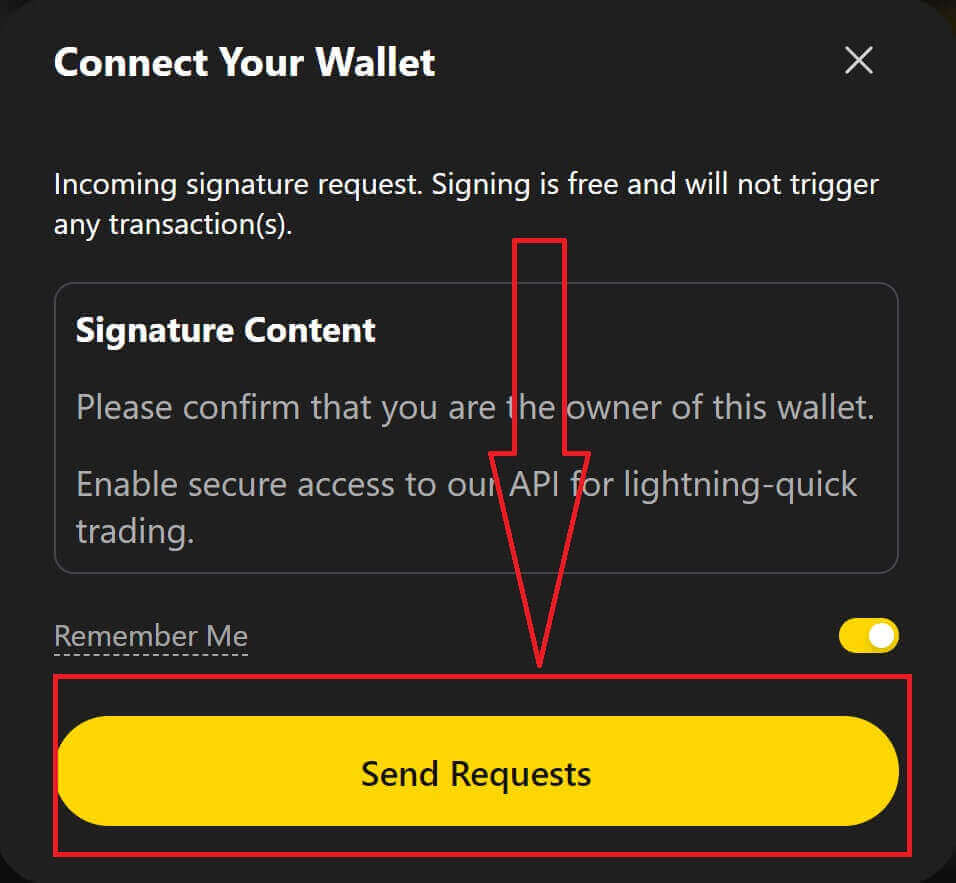
8. Ќе се појави скокачки прозорец кој ќе ве праша за потпис за да потврдите дека сте сопственик на овој паричник, кликнете на [Sign] за да го завршите процесот на поврзување. 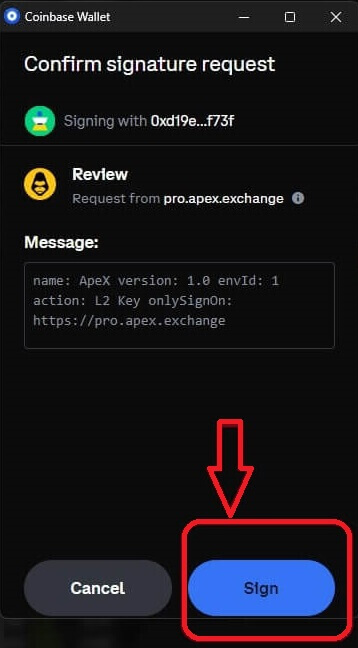
9. Ако е успех, можете да започнете со тргување во ApeX. 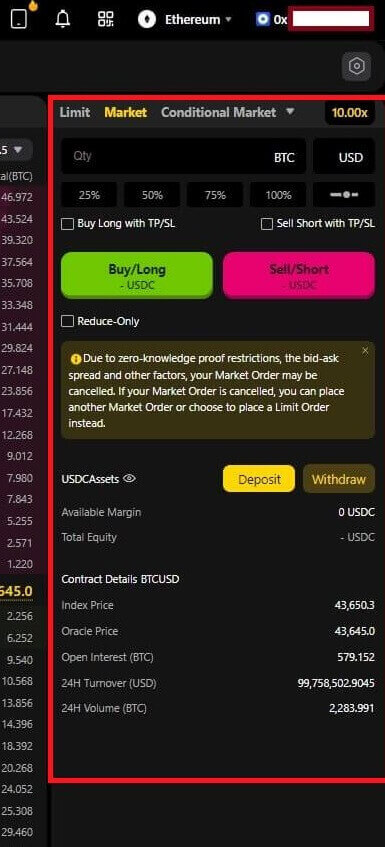
Како да го поврзете Wallet со ApeX преку Google
1. Ако сакате да креирате сметка пред да го поврзете вашиот паричник со [Apex] , можете да го направите тоа и со најавување со вашата сметка на [Google].
2. Избирање на ознаката [Google] за создавање сметка.
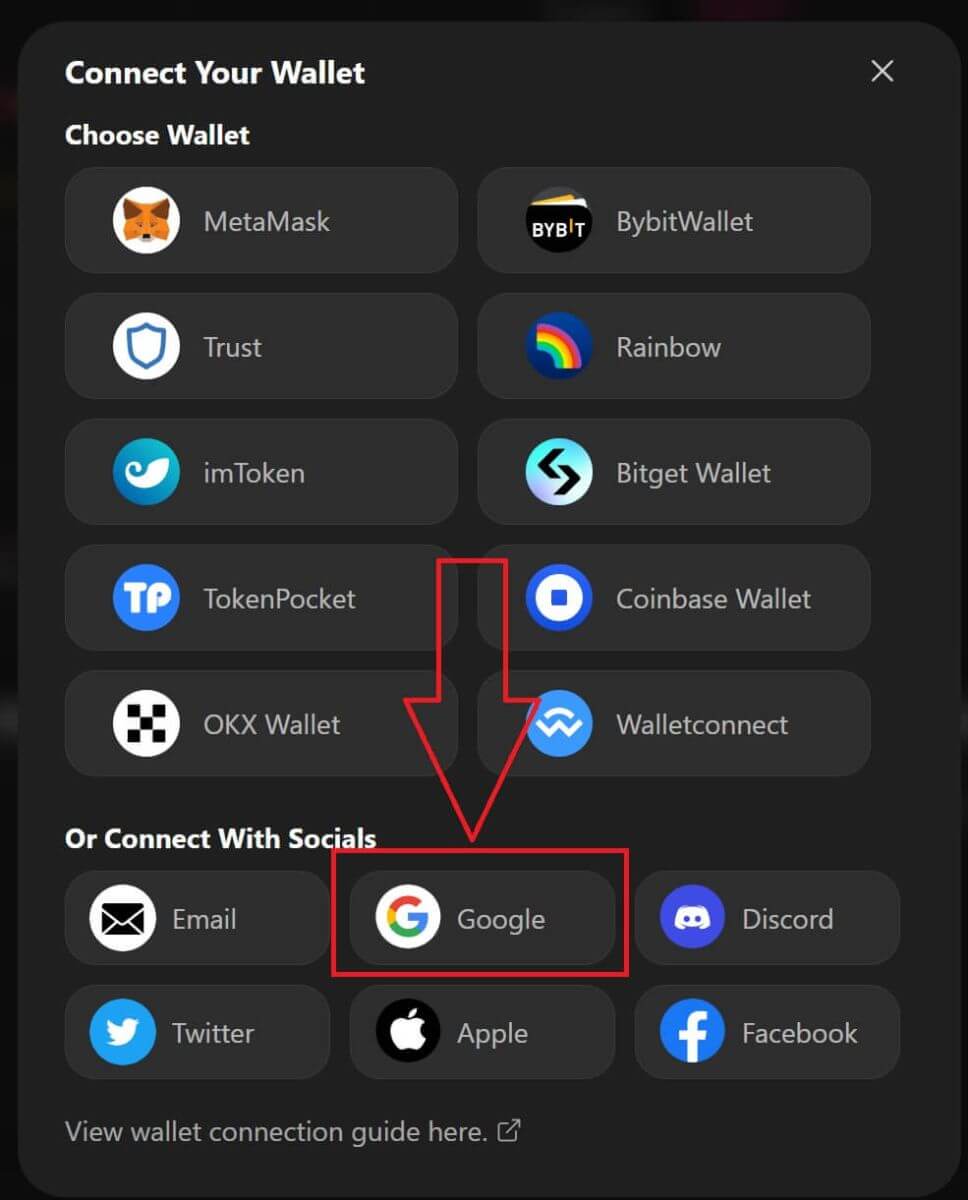
3. Ќе се појави скокачки прозорец со кој ќе ве праша која сметка на [Google] сакате да ја користите за најавување. Ако ја изберете вашата сметка или ќе се најавите на вашата сметка, тогаш системот ќе ја преземе од тука . 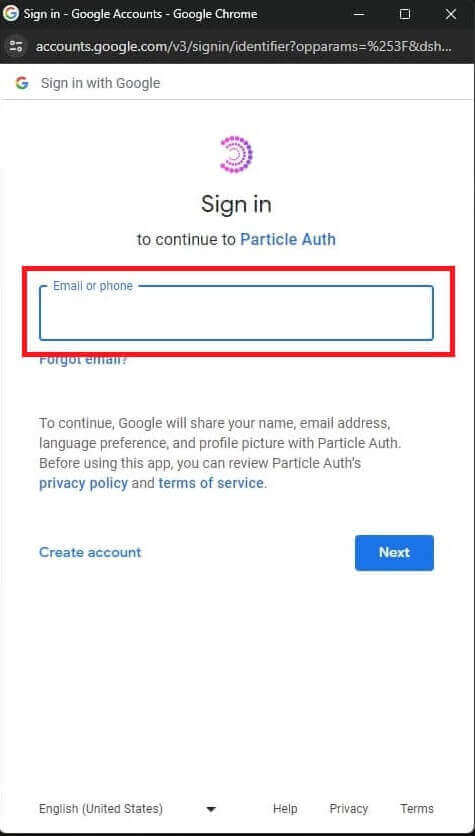
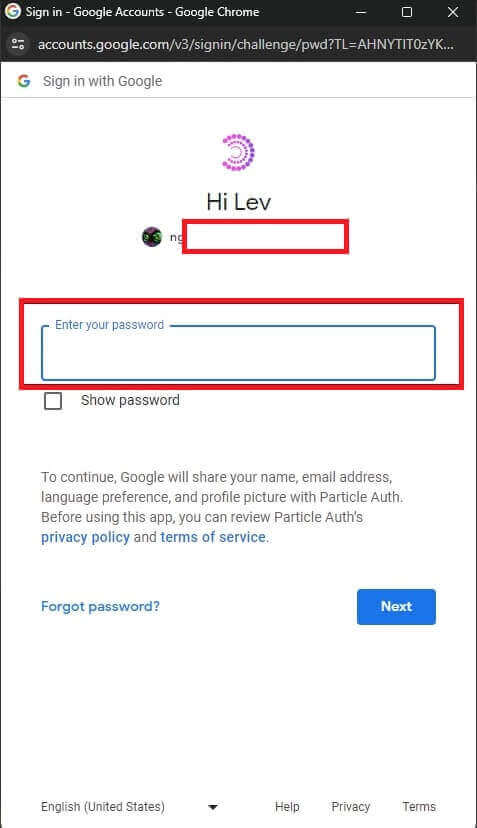
4. Создадовте сметка во [ApeX], за да започнете со тргување во [Apex] треба да го поврзете вашиот паричник со [ApeX], следејќи ги упатствата погоре.
Како да го поврзете Wallet со ApeX преку Facebook
1. Исто како да користите сметка на [Google] за да креирате сметка на [ApeX], исто така можете да го направите тоа со најавување со вашата сметка на [Facebook].
2. Избирање на ознаката [Facebook] за да креирате сметка.
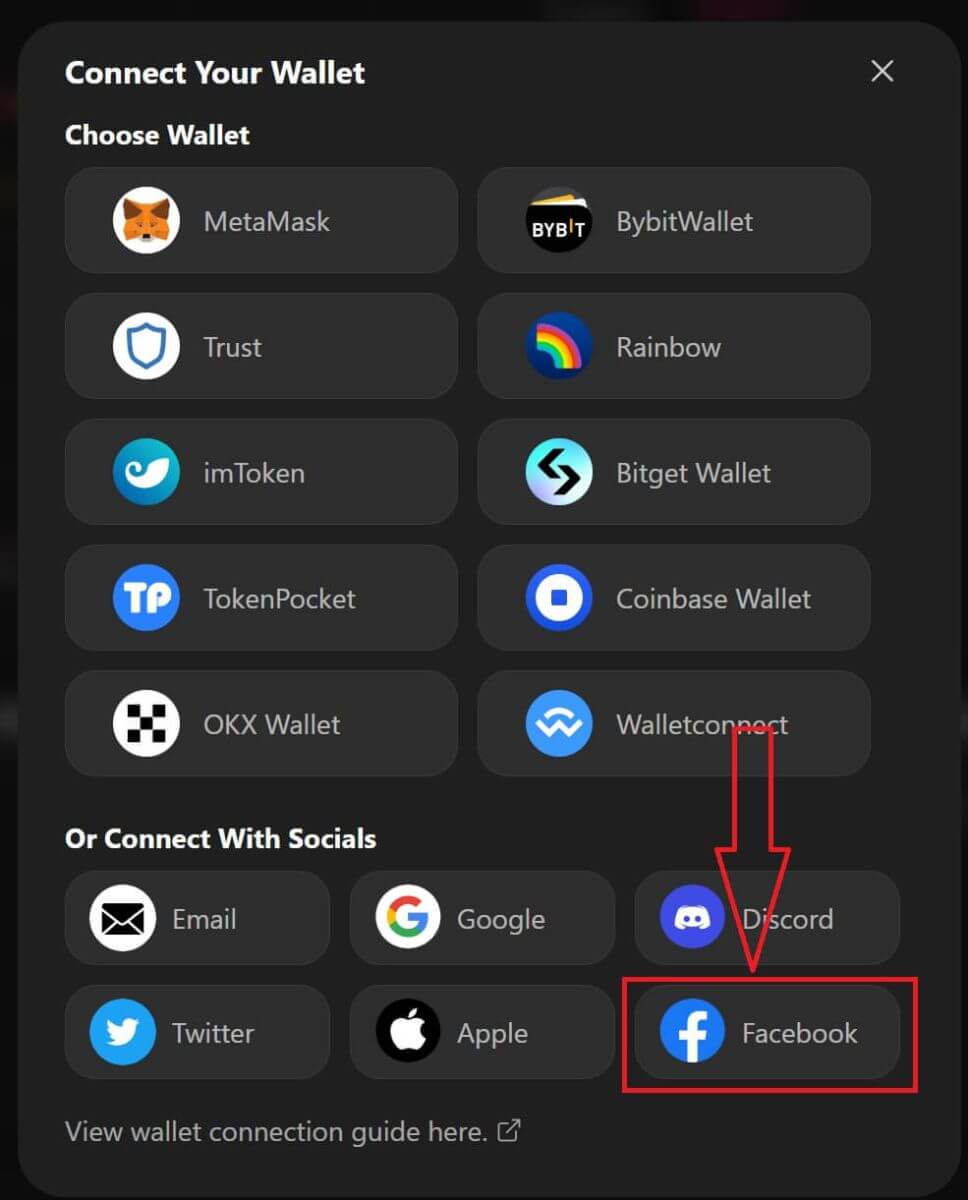
3. Ќе се појави скокачки прозорец кој ќе ве праша која сметка на [Facebook] сакате да ја користите за најавување. Ако ја изберете вашата сметка и потврдите, тогаш системот ќе ја преземе од овде. 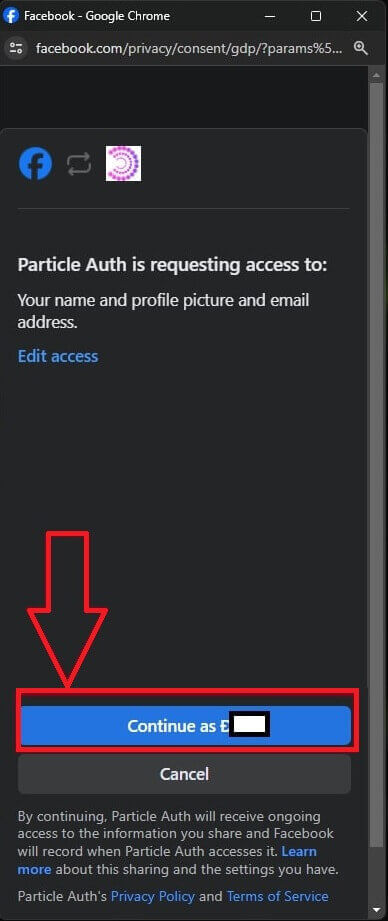
4. Создадовте сметка во [ApeX], за да започнете со тргување во [Apex] треба да го поврзете вашиот паричник со [ApeX], следејќи ги упатствата погоре.
Како да поврзете паричник на апликацијата ApeX
Со QR код
1. Откако ќе го поврзете вашиот паричник на работната површина на ApeX, најбрзиот начин да ја синхронизирате врската со апликацијата ApeX е да ја синхронизирате врската на вашата сметка/паричник со апликацијата со QR-кодот.
2. Во Mainnet на [ApeX] кликнете на иконата QR код во горниот десен агол. 
3. Ќе се појави скокачки прозорец, кликнете на [Click to View], потоа ќе се појави вашиот QR-код, а потоа отворете ја апликацијата ApeX на вашиот телефон. 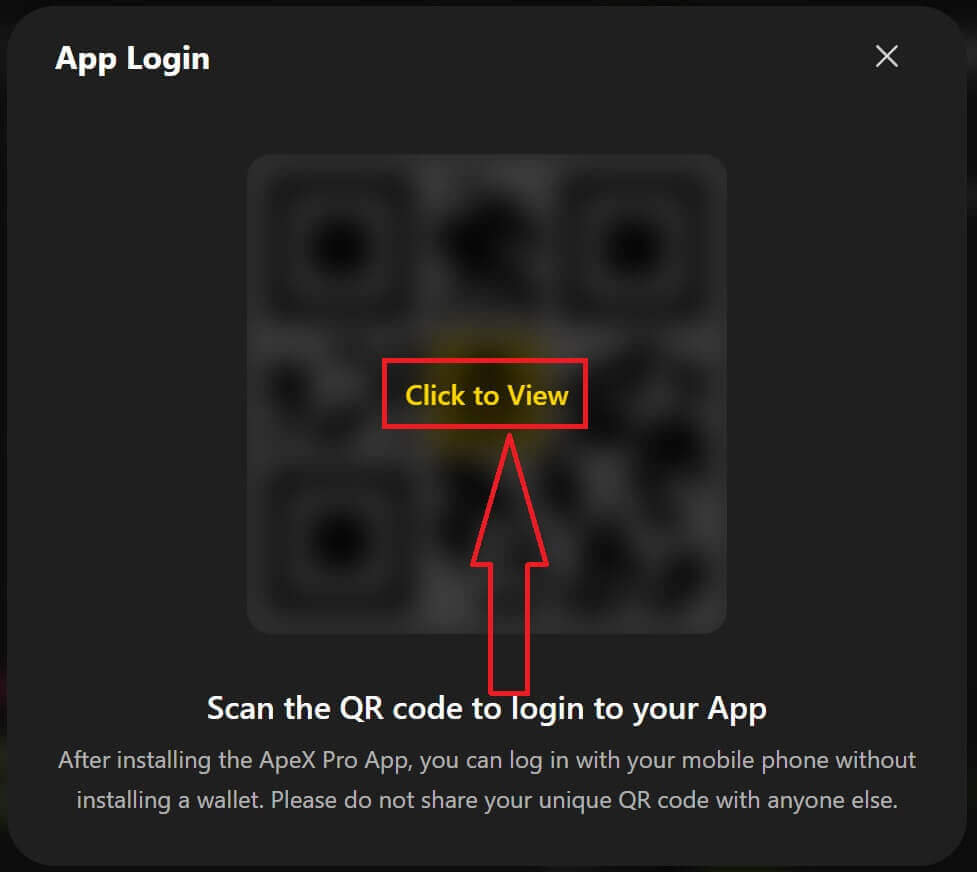
4. Кликнете на иконата Скенирај во горниот десен агол. 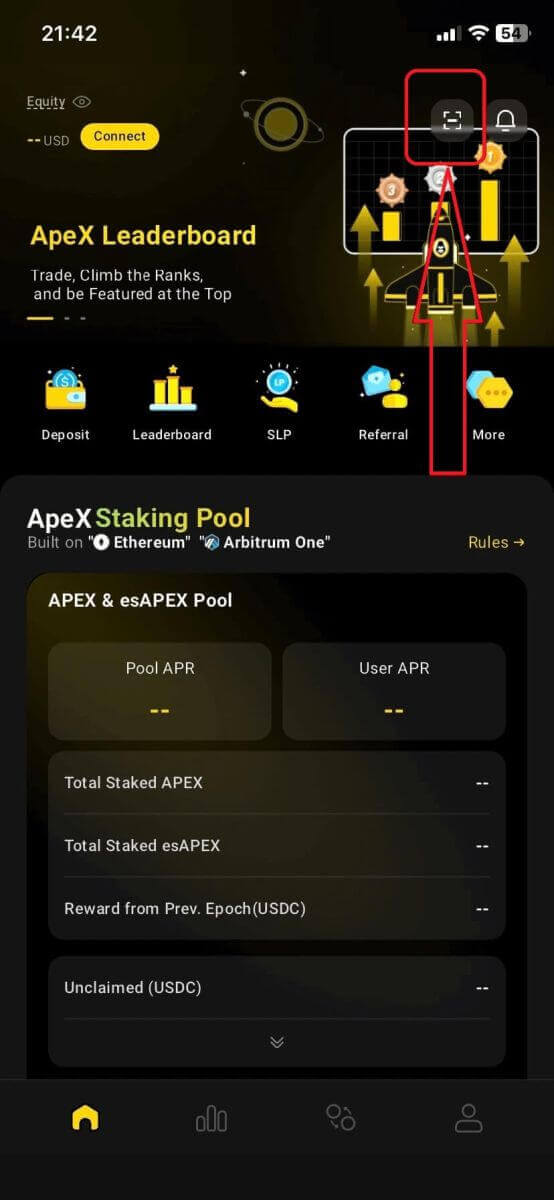
5. Ќе се појави екранот за скенирање, погрижете се да го поставите вашиот QR-код во црвената рамка за успешно да се најавите на вашата апликација. 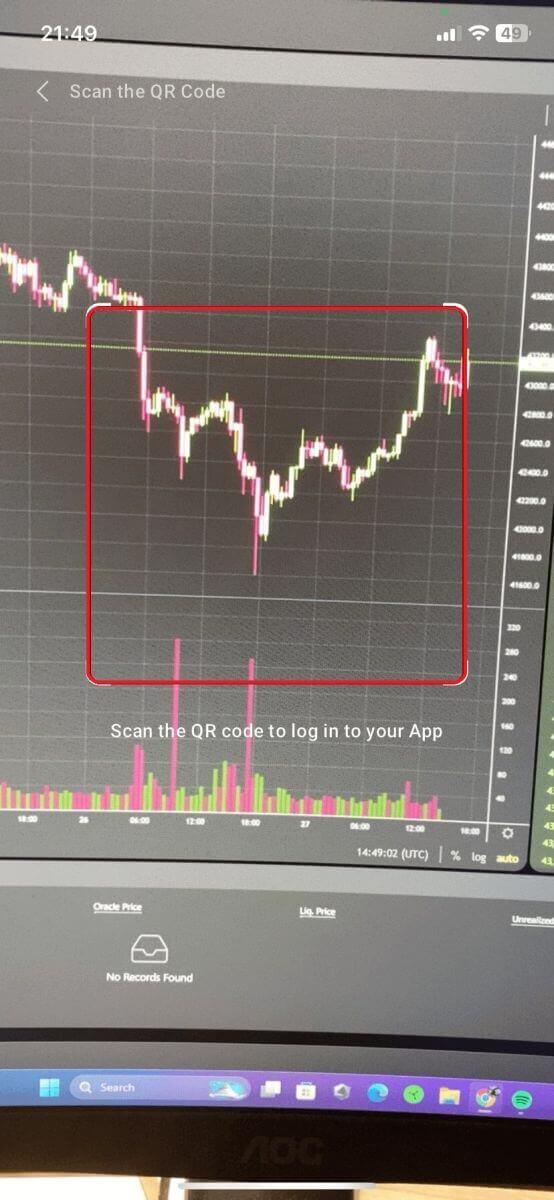
6. Ако врската е успешна, ќе се појави скокачка порака како онаа подолу во вашата апликација Apex.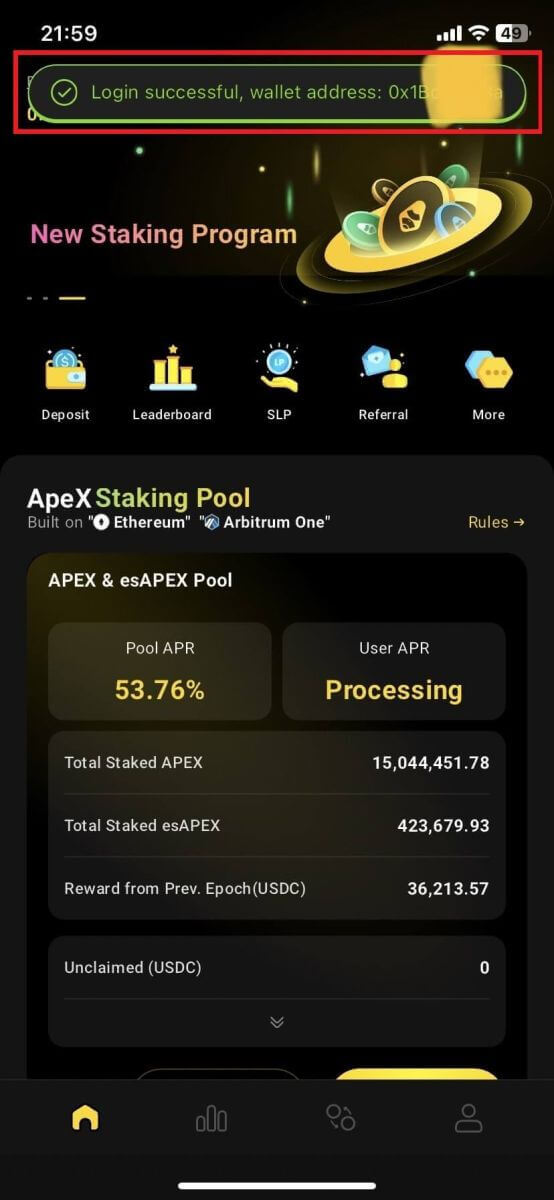
7. Врската ќе зависи од тоа која врска сте се поврзале со ApeX на вашата работна површина.
Поврзете паричник
1. Прво, изберете го копчето [Connect] во горниот лев агол на главниот дом.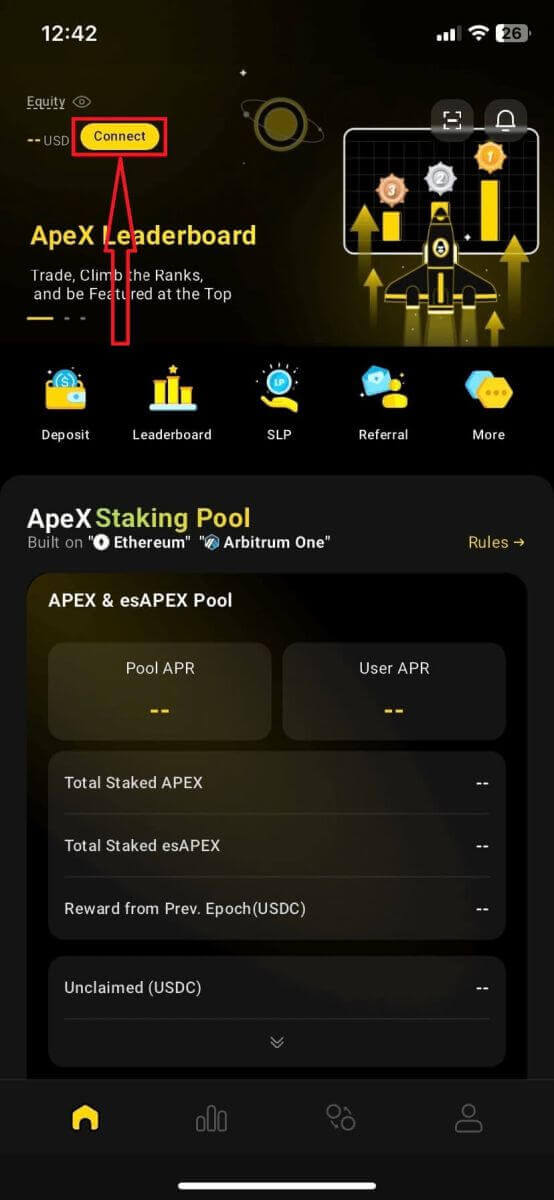
2. Ќе се појави скокачки прозорец, изберете го синџирот со кој сакате да се поврзете и изберете го паричникот со кој сакате да се поврзете.
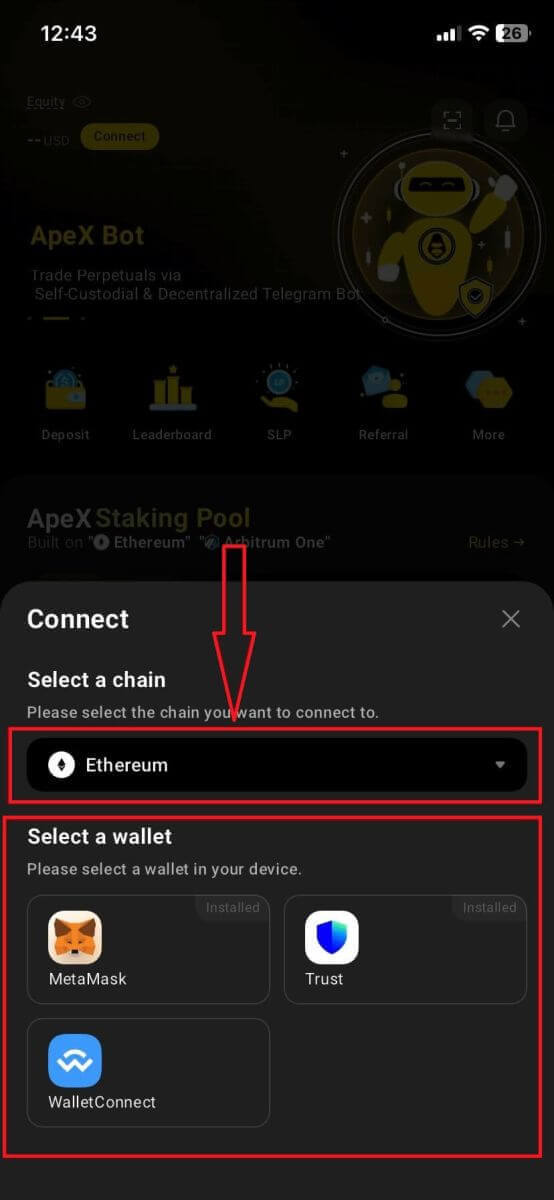
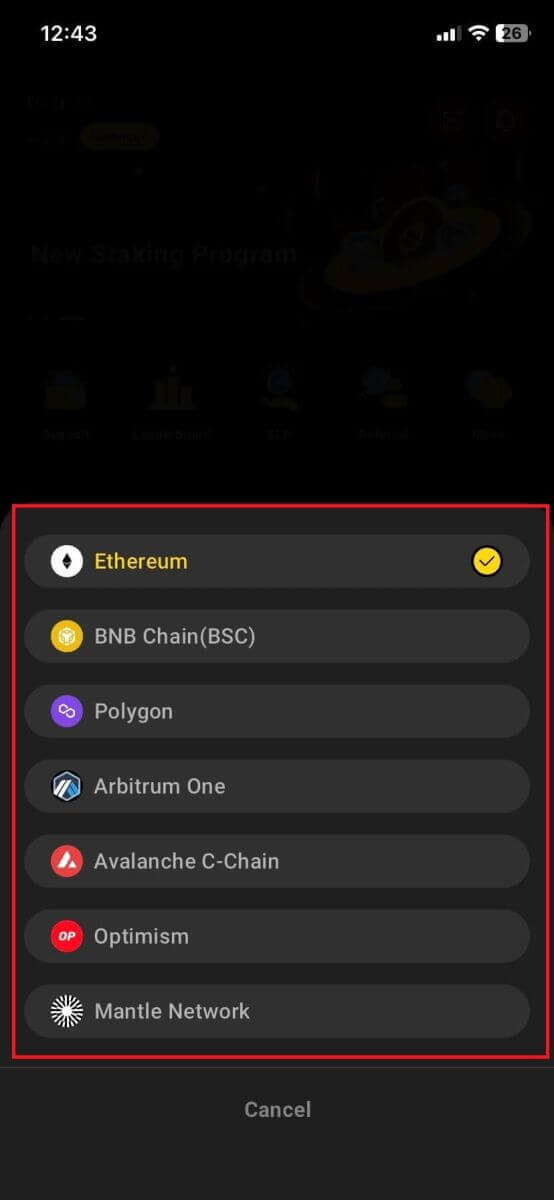
3. Апликацијата ќе треба да ја потврдите врската и да ја потврдите. Апликацијата на паричникот што ќе го изберете ќе се појави за да побара ваша потврда за ова.
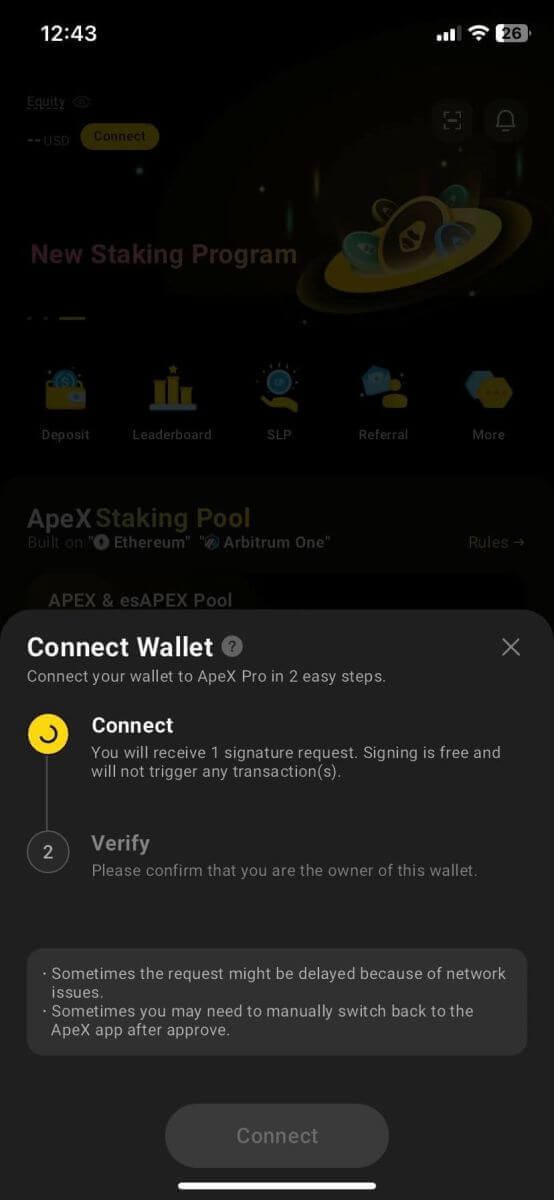
4. Изберете [Connect] за да го започнете процесот.
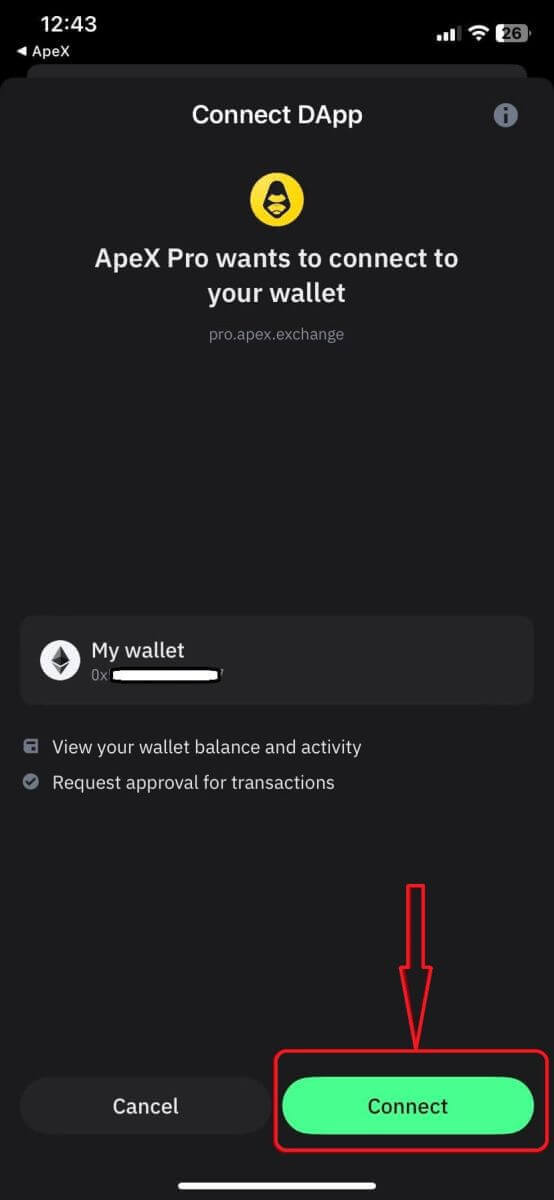
5. Кликнете на [Потврди] за да го завршите барањето за потпис
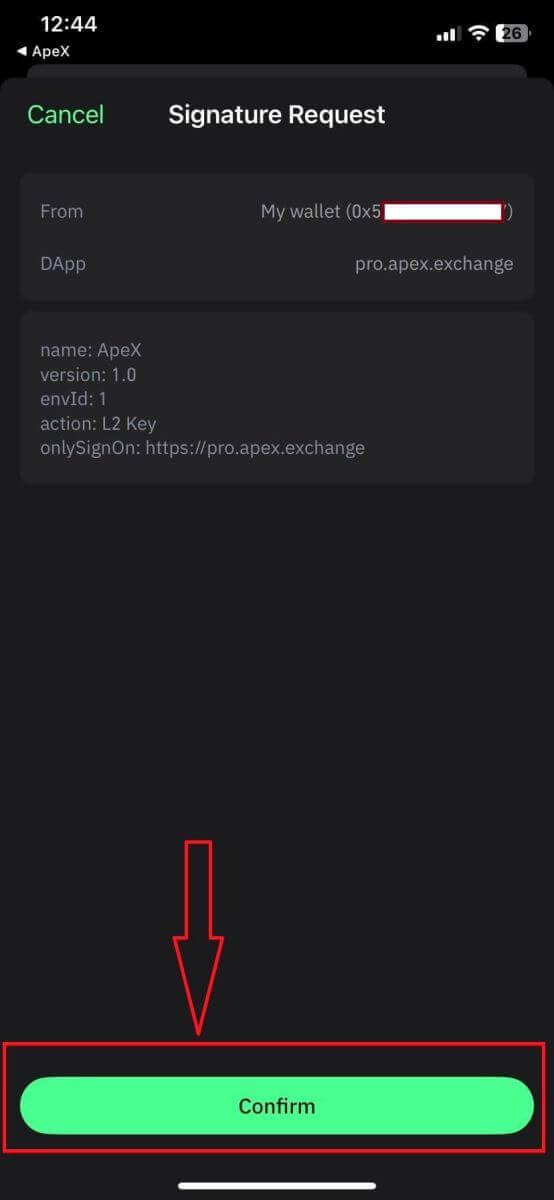
6. Еве ја почетната страница по завршувањето на врската.
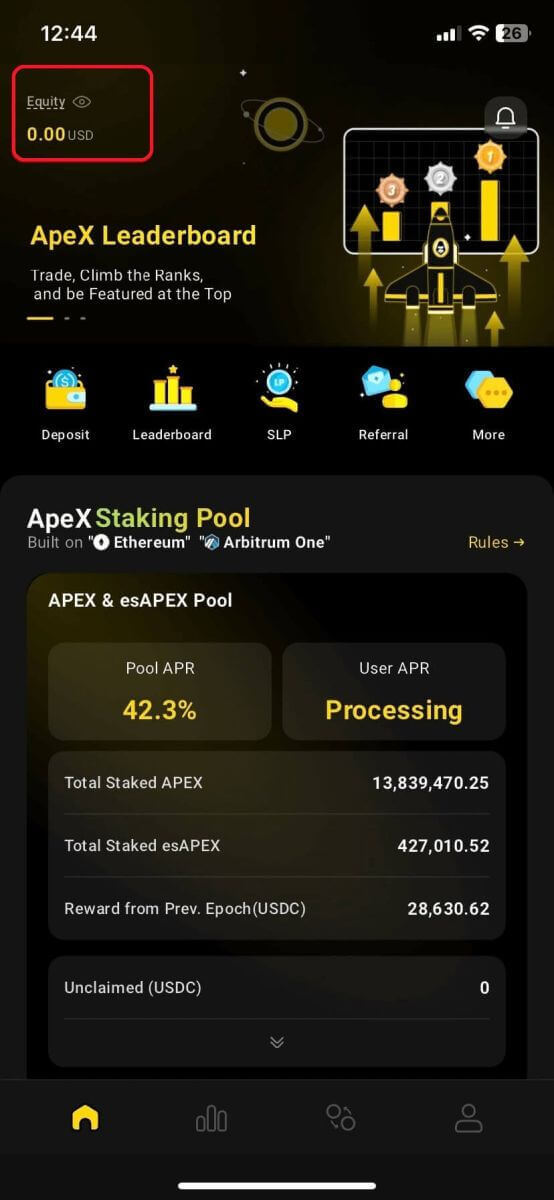
Најчесто поставувани прашања (ЧПП)
Дали вашата платформа е безбедна? Дали вашите паметни договори се ревидирани?
Да, паметните договори на ApeX Protocol (и ApeX Pro) се целосно ревидирани од BlockSec. Исто така, планираме да поддржиме кампања за баунти за грешки со safe3 за да помогнеме во ублажување на ризикот од експлоатирања на платформата.Кои паричници поддржува Apex Pro?
Apex Pro моментално поддржува:- Метамаска
- Доверба
- Виножито
- BybitWallet
- Битгет паричник
- Паричник OKX
- Поврзете се со паричник
- imToken
- BitKeep
- TokenPocket
- Coinbase паричник
Дали корисниците на Bybit можат да ги поврзат своите паричници со ApeX Pro?
Корисниците на Bybit сега можат да ги поврзат своите Web3 и Spot паричници со Apex Pro.Како да се префрлам на тестнет?
За да ги видите опциите за Тестнет, прво поврзете го вашиот паричник со ApeX Pro. Под страницата „Трговија“, ќе најдете опции за тест-мрежи прикажани веднаш до логото на Apex Pro на горниот лев дел на страницата.Изберете ја претпочитаната Тестнет околина за да продолжите.

Не може да се поврзе паричникот
1. Може да има различни причини за тешкотијата при поврзувањето на вашиот паричник со ApeX Pro и на работната површина и на апликацијата.
2. Десктоп
- Ако користите паричници како MetaMask со интеграција во прелистувачот, проверете дали сте најавени во вашиот паричник преку интеграцијата пред да се најавите на Apex Pro.
3. Апликација
- Ажурирајте ја апликацијата за паричник на најновата верзија. Исто така, проверете дали вашата апликација ApeX Pro е ажурирана. Ако не, ажурирајте ги двете апликации и обидете се повторно да се поврзете.
- Проблемите со поврзувањето може да настанат поради грешки во VPN или сервер.
- Одредени апликации за паричник можеби ќе треба прво да се отворат пред да ја стартувате апликацијата Apex Pro.
4. Размислете за поднесување билет преку службата за помош на ApeX Pro Discord за понатамошна помош.
Како да депонирате во ApeX
Како да депонирате на ApeX (веб)
1. Прво, одете на веб-локацијата [ApeX] , а потоа најавете се на вашата сметка на [ApeX] . Проверете дали веќе сте го поврзале вашиот паричник со [ApeX].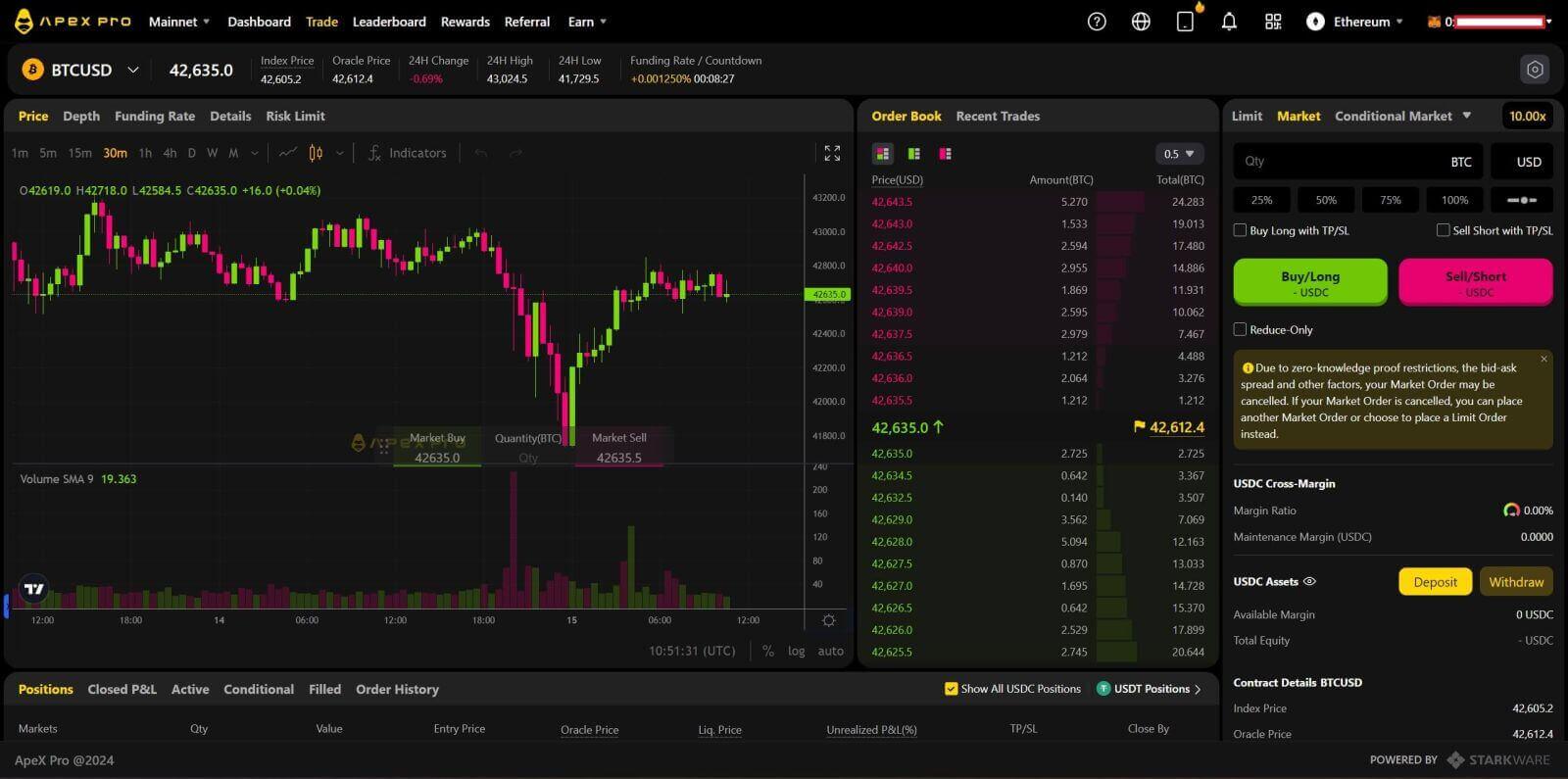
2. Кликнете на [Deposit] на десната страна на страницата. 3. Изберете ја мрежата каде што имате
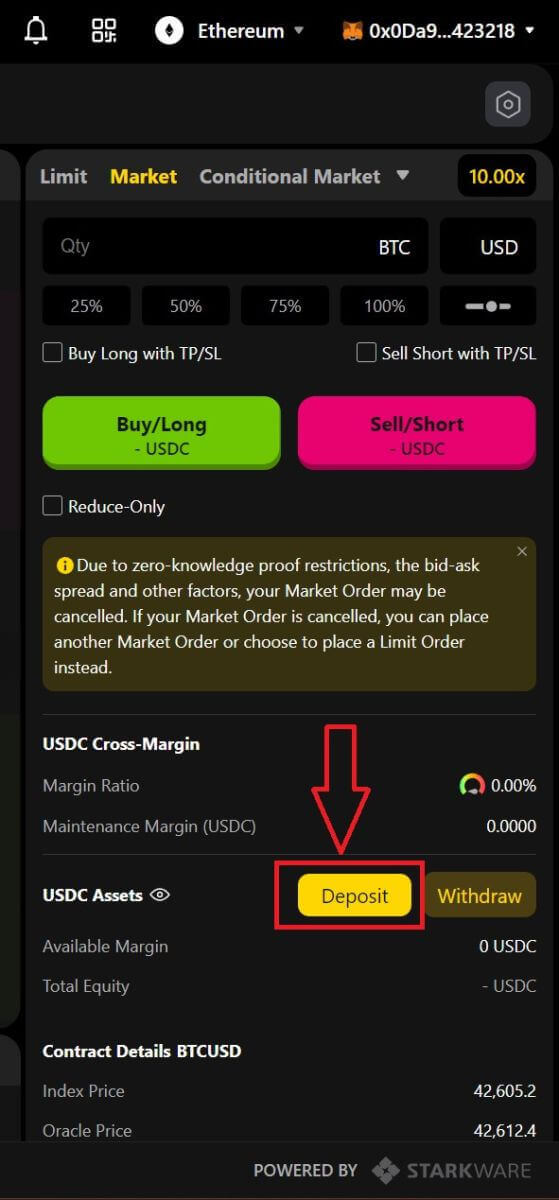
достапни средства за депонирање, како што се Ethereum , Binance Smart Chain , Polygon , Arbitrum One итн
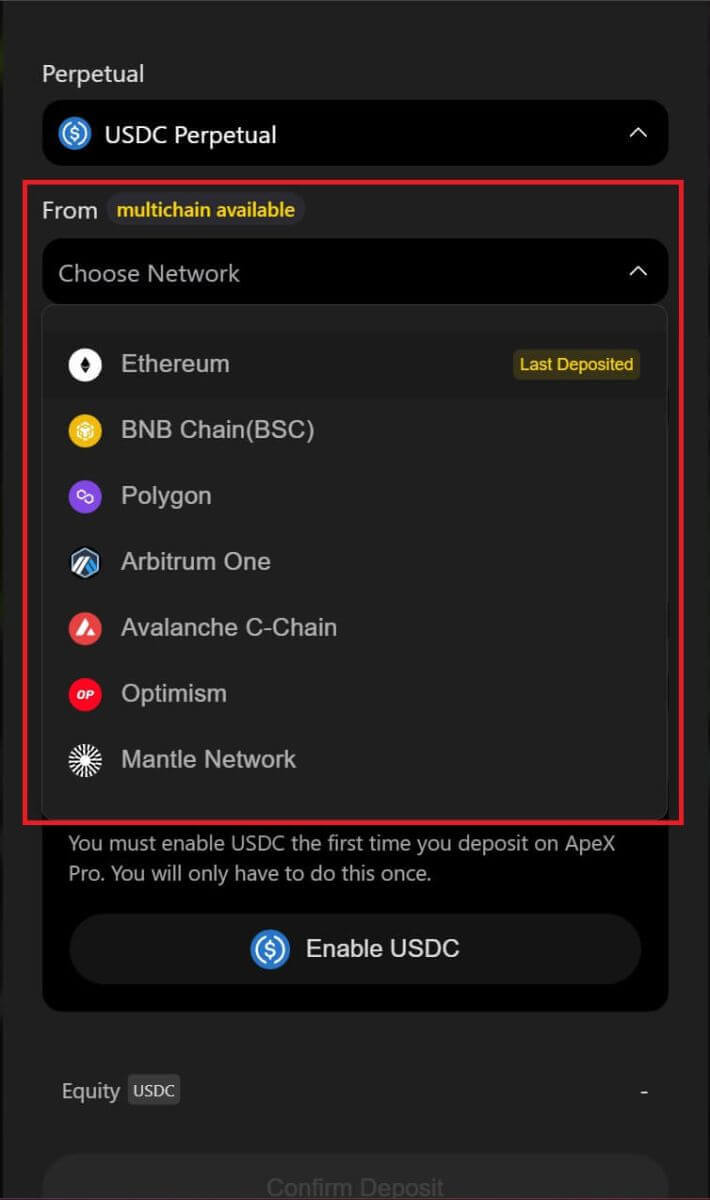
. префрлете се на избраната мрежа. Одобрете го барањето за продолжување .
4. Изберете го средството што сакате да го депонирате, изберете меѓу:
- USDC
- ЕТХ
- USDT
- ДАИ
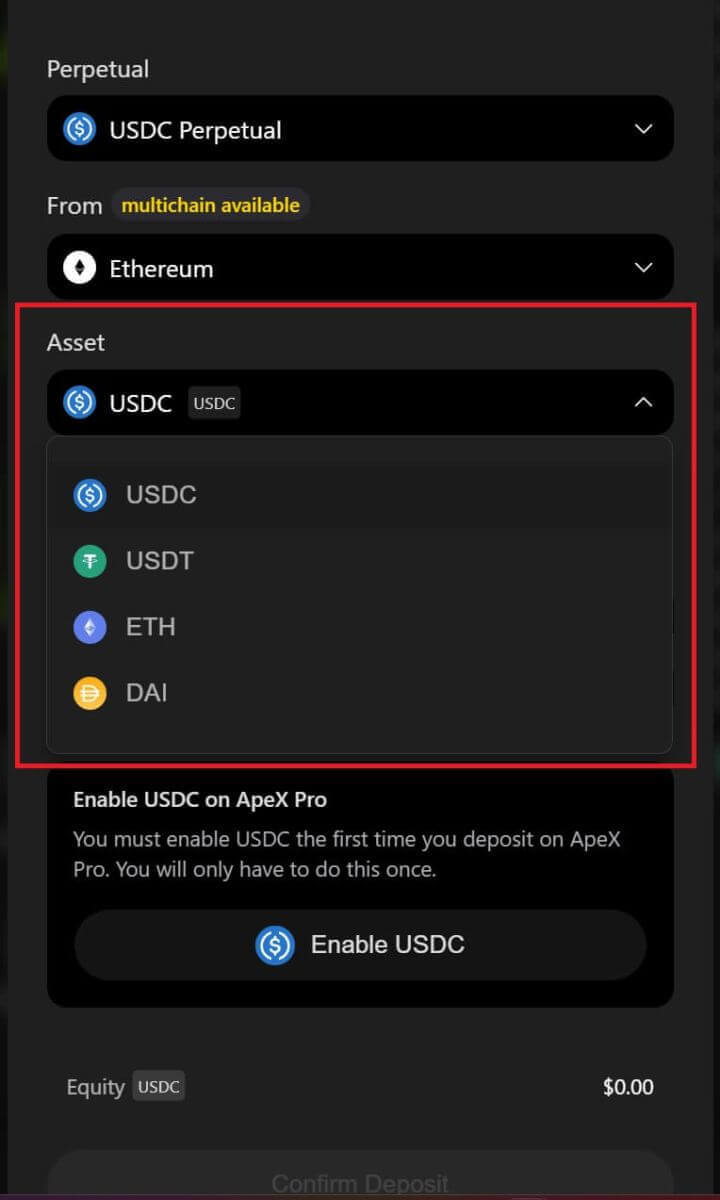
5. Овозможете го избраното средство да се депонира . Оваа акција ќе чини такса за гас , затоа погрижете се да имате мала сума на располагање за да го потпишете договорот на избраната мрежа.
Надоместокот за гас ќе се плаќа во ETH за Ethereum и Arbitrum , Matic за Polygon и BNB за BSC .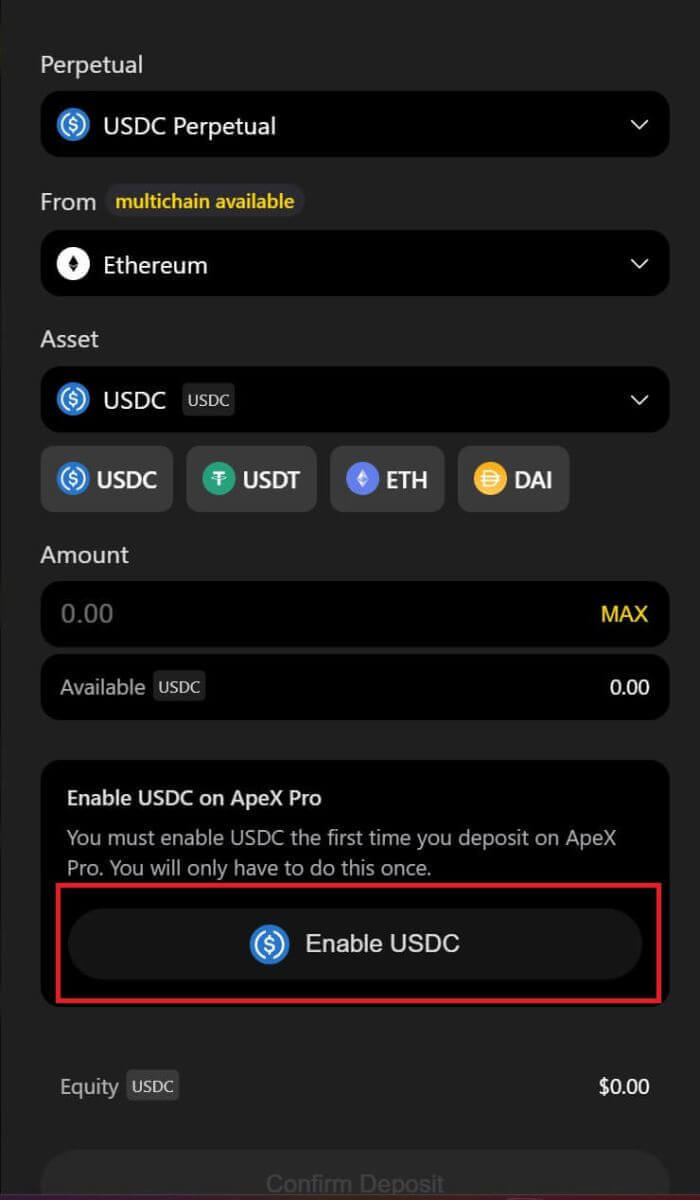
Како да депонирате на ApeX (апликација)
1. Кликнете на иконата на профилот во долниот десен агол.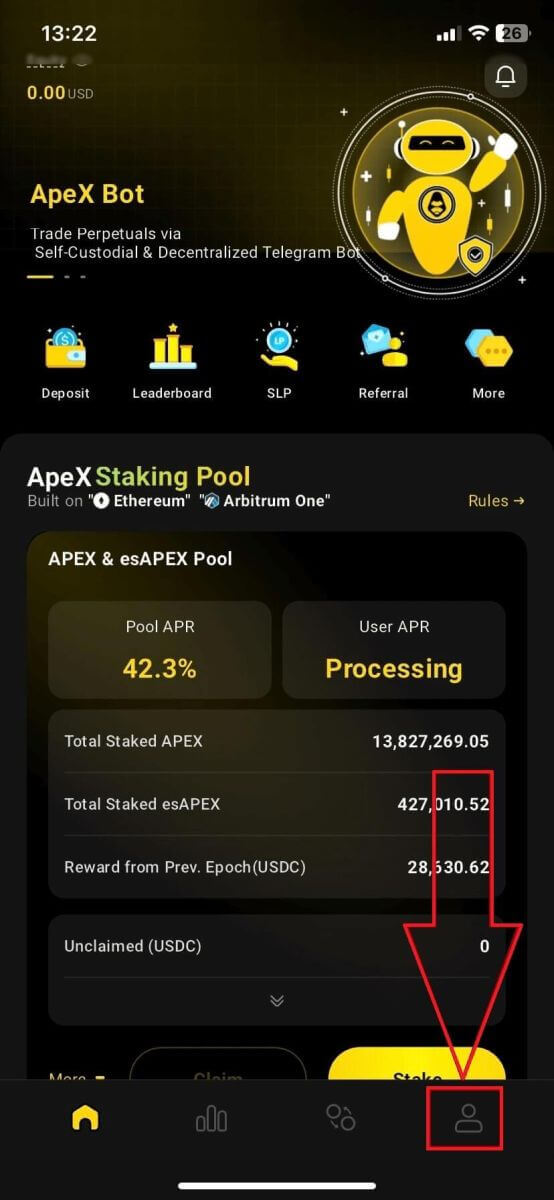
2. Изберете го копчето [Deposit].
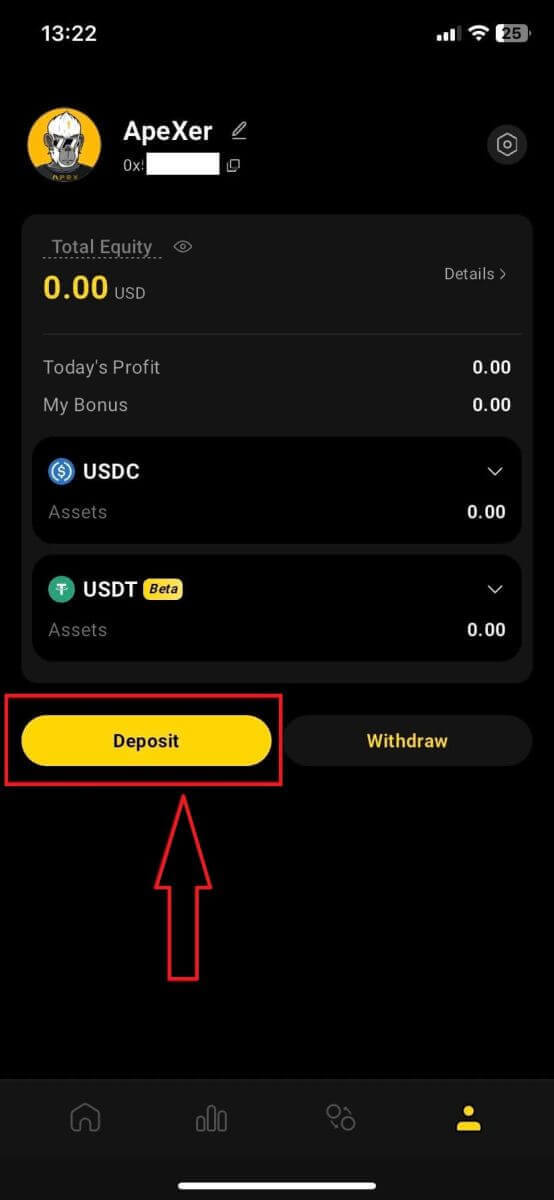
3. Овде, изберете го перпетуалот што сакате да го депонирате, синџирот и токенот што сакате да го направите, секој токен ќе се претстави со коефициентот на депозит. Внесете го износот и во полето подолу. Откако ќе ги изберете сите информации, кликнете [Потврди] за да започнете со депонирање.
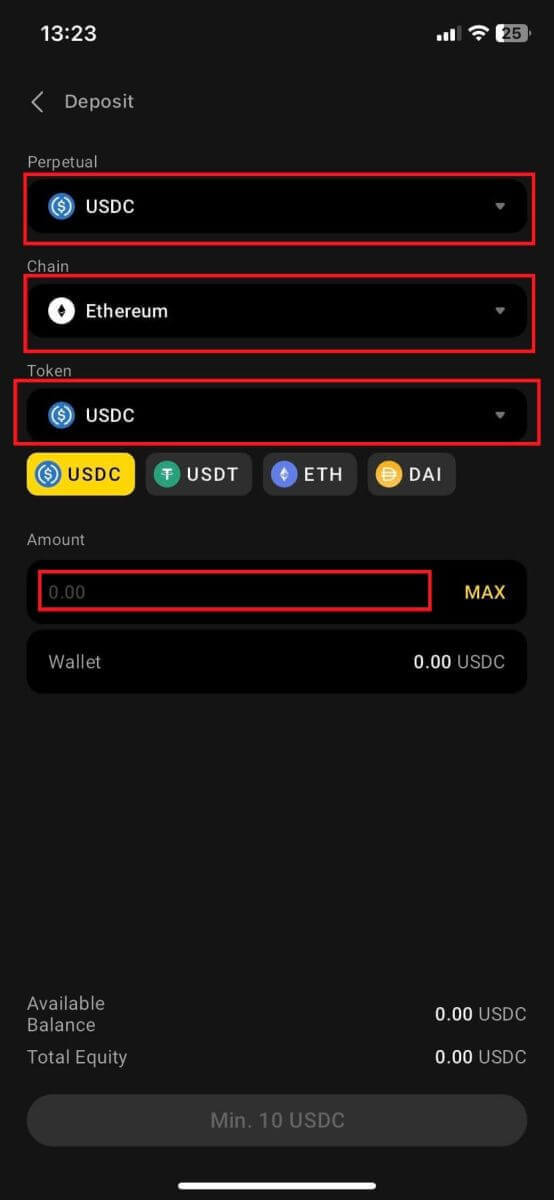
Како да депонирате на ApeX со MPC паричник
1. Изберете ги претпочитаните методи за социјално најавување во новата функција [ Connect With Social] .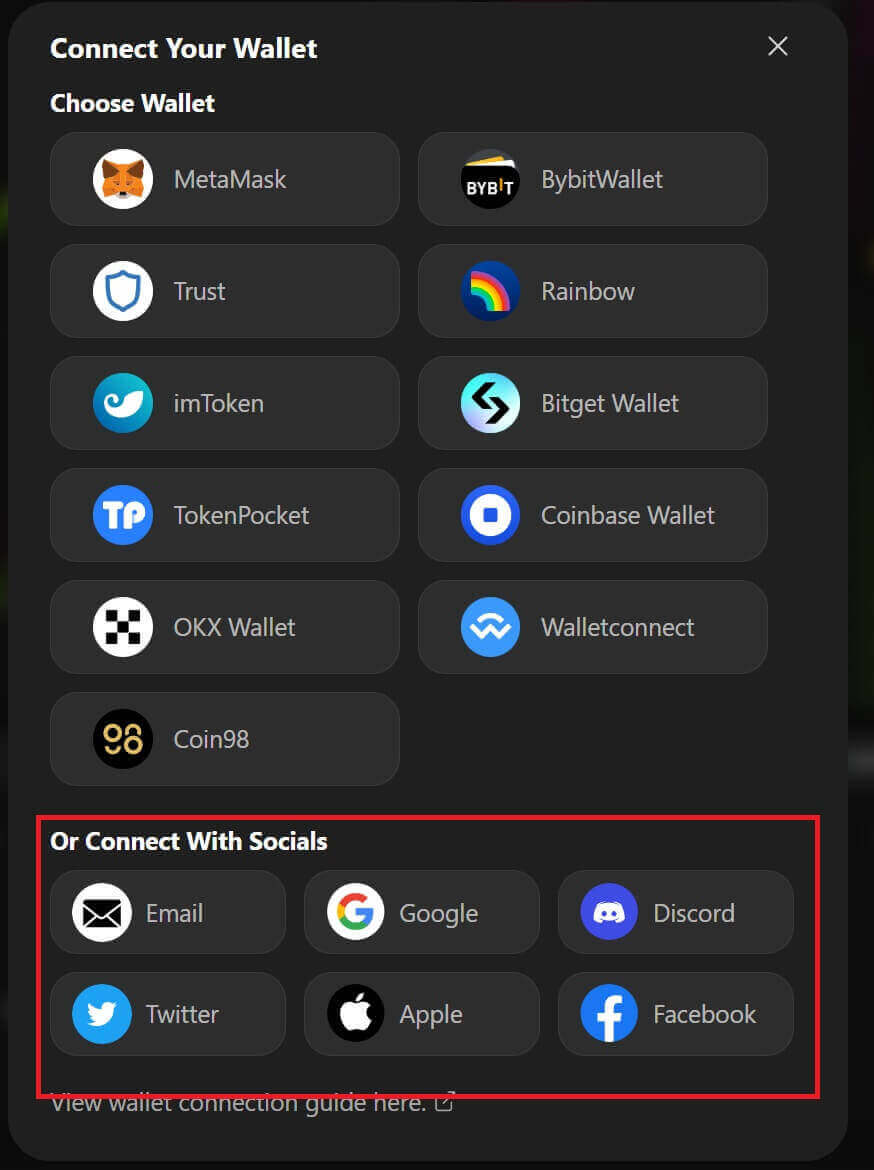
2. Добијте депонирани средства или направете трансфер од вашата сметка.
- Десктоп: Кликнете на адресата на вашиот паричник во горниот десен агол на страницата.
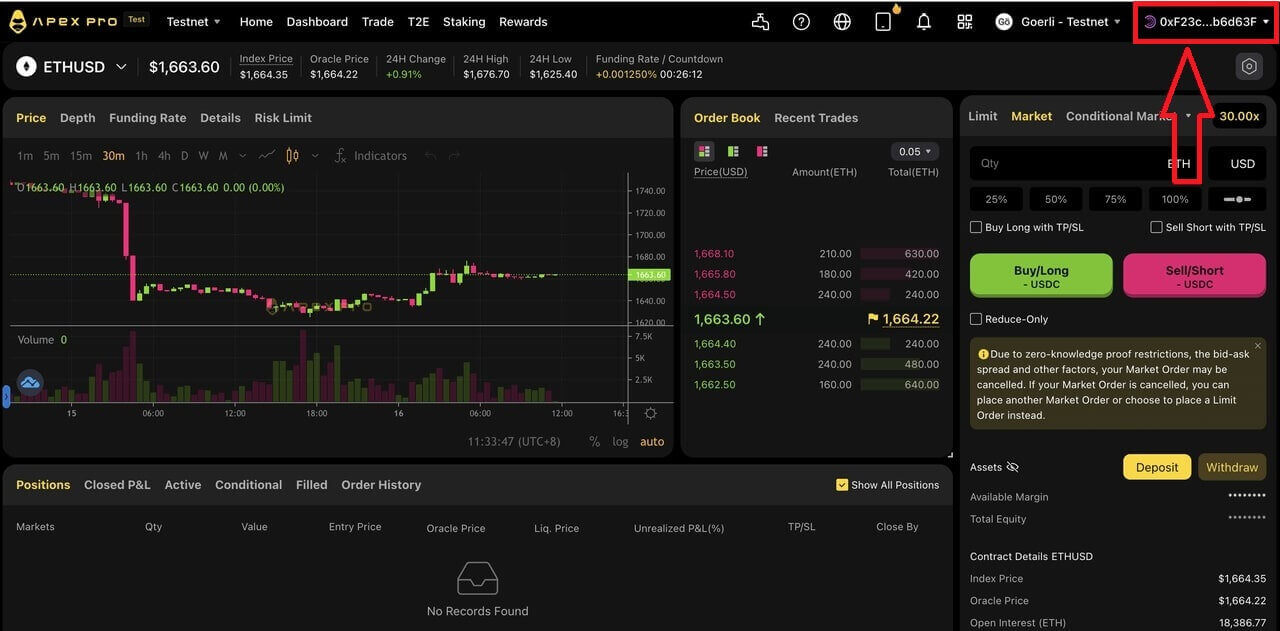
- Апликација: допрете на најдесната икона за да пристапите до вашиот профил, а потоа кликнете на картичката [ Wallet] .
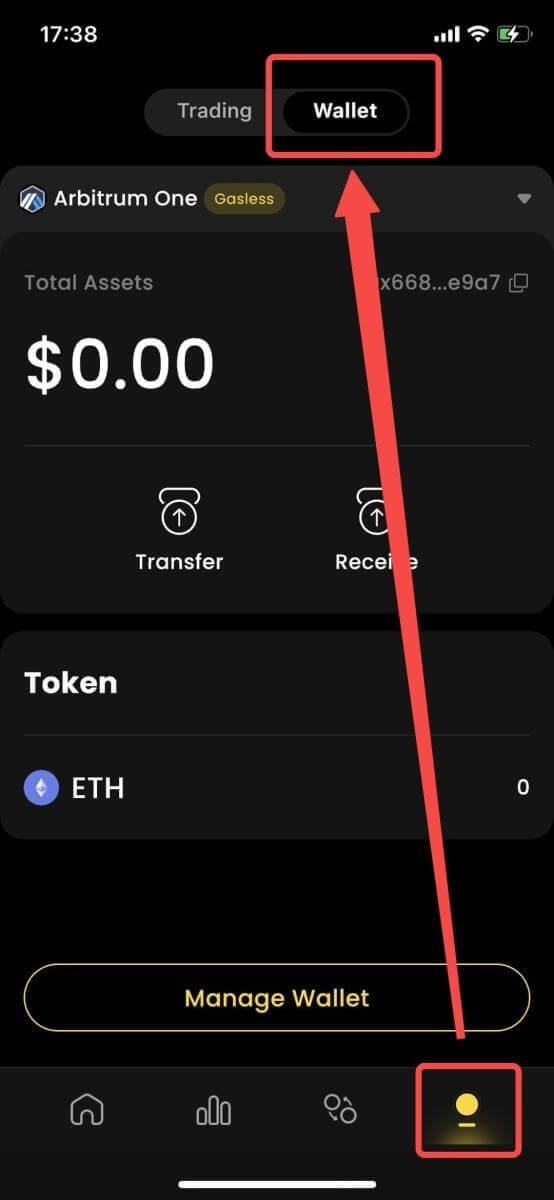
3. Следно е како изгледаат депозитите на работната површина и апликацијата
- Десктоп: кликнете на [ Прими] и копирајте ја дадената адреса на паричникот или скенирајте го QR-кодот од друга апликација за паричник (можете да изберете да скенирате со вашиот централизиран паричник за размена или други слични апликации за паричник) за да направите депозит во Паричник со честички. Ве молиме имајте предвид на избраниот синџир за оваа акција.
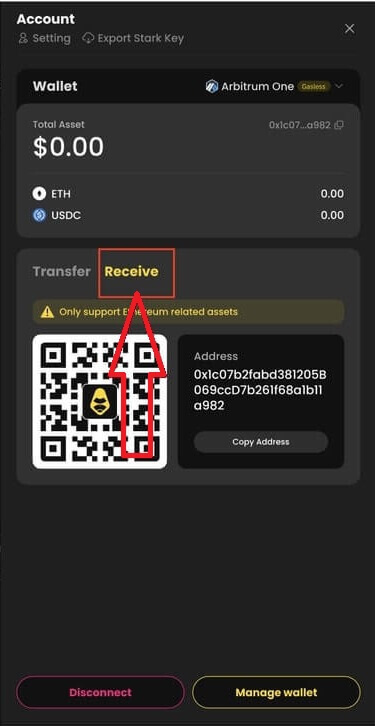
- Апликација: Вака изгледа истиот процес на апликацијата.
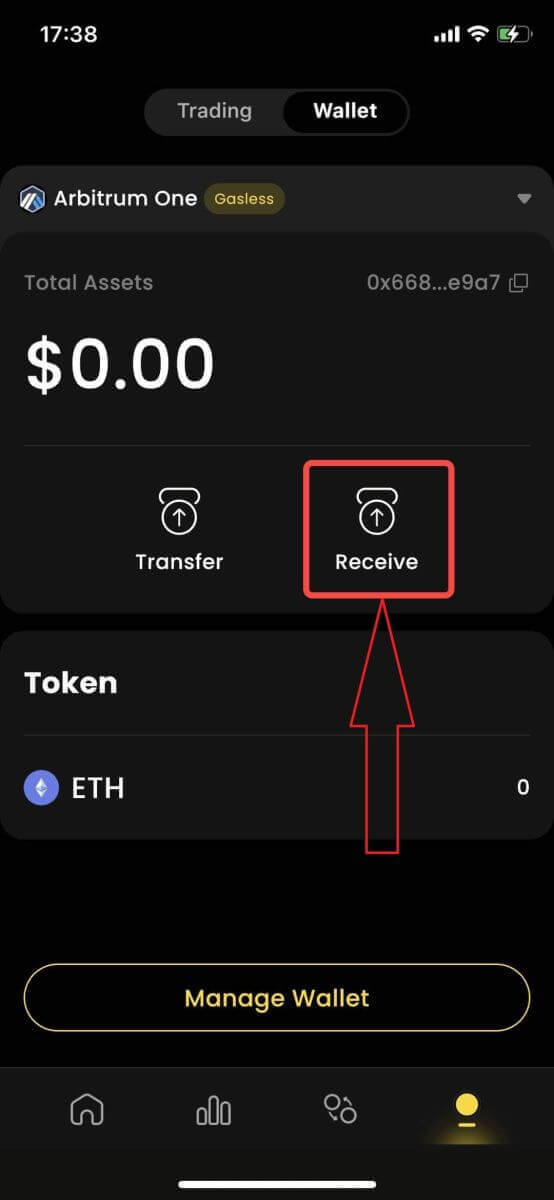
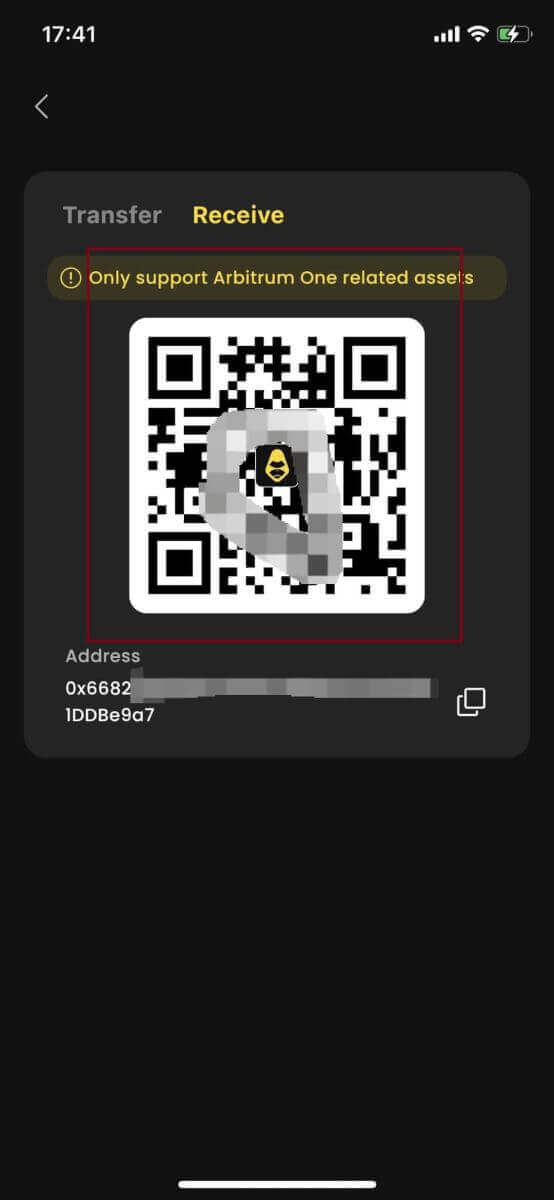
4. Ако сакате да префрлите на вашата трговска сметка во [ApeX] , еве како изгледа:
- Десктоп : Кликнете на табулаторот [ Transfer] и внесете ја саканата сума на средства за трансфер. Ве молиме проверете дали внесениот износ е поголем од 10 USDC . Кликнете на [ Потврди].
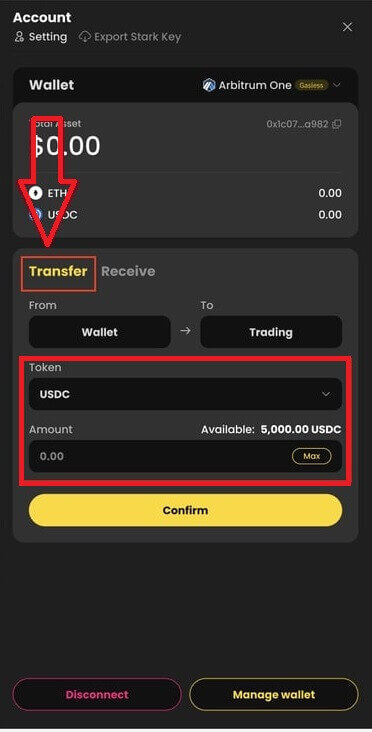
- Апликација: Вака изгледа истиот процес на апликацијата.
Како да управувате со MPC паричникот на ApeX
1. Управувајте со паричникот на работната површина :- Десктоп: кликнете на Управување со паричник за да пристапите до вашиот Паричник со честички. Ќе можете да пристапите до целосната функционалност на Паричникот со честички, вклучувајќи испраќање, примање, замена, купување токени со фиат или прегледување на повеќе поставки за паричникот.
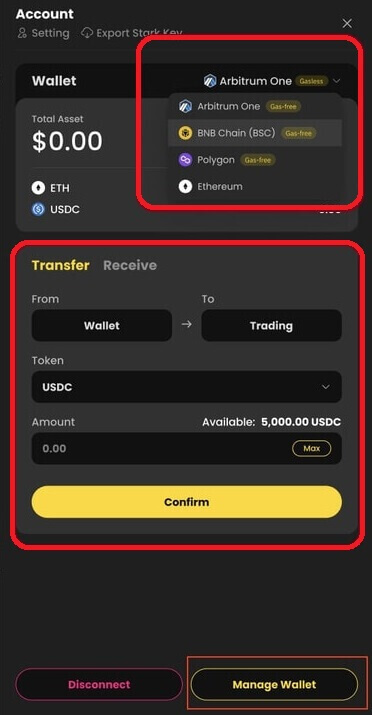
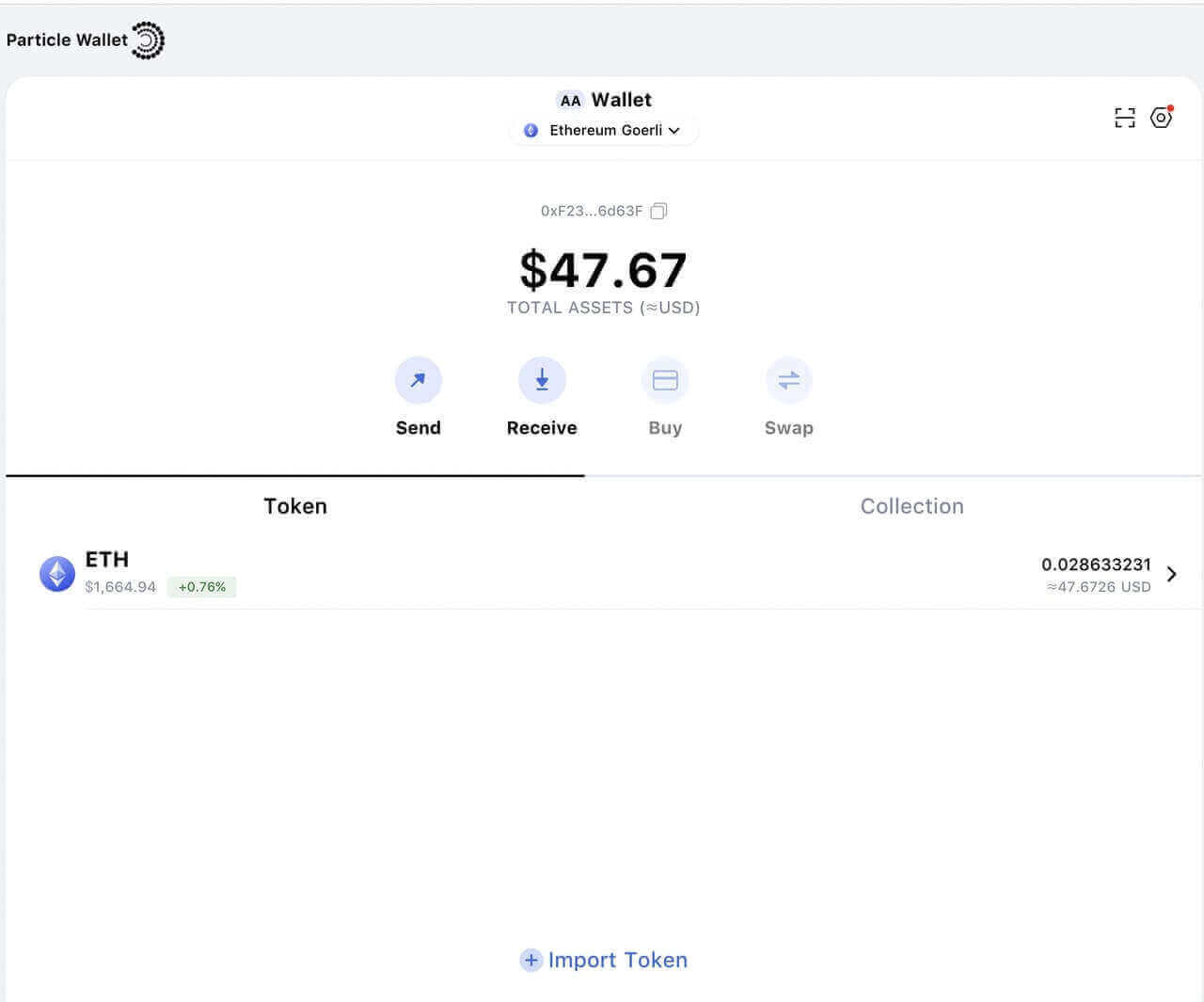
2. Управувајте со паричникот на апликацијата:
- Апликација: Вака изгледа истиот процес на апликацијата .